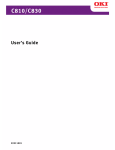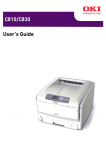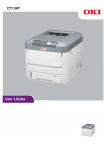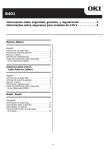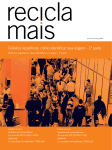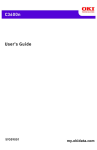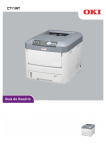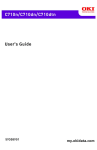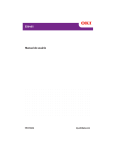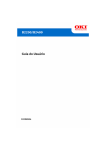Download Bandeja multifuncional
Transcript
Informações sobre direitos autorais Copyright © 2009 by Oki Data. Todos os direitos reservados C710n Manual do Usuário N/P 59308904, Revisão 1.2 Agosto de 2009 Declaração de isenção de responsabilidade Foram feitos todos os esforços possíveis para garantir que as informações neste documento sejam completas, precisas e atualizadas. O fabricante não assume nenhuma responsabilidade pelas conseqüências de erros fora de seu controle. O fabricante também não pode garantir que mudanças em software e equipamentos feitos por outros fabricantes e mencionados neste manual não afetarão a aplicabilidade das informações nele contidas. A menção de softwares fabricados por outras empresas não constitui necessariamente um endosso por parte do fabricante. Apesar de todos os esforços razoáveis terem sido feitos para que este documento fosse tão preciso e útil quanto possível, não oferecemos qualquer tipo de garantia, expressa ou implícita, quanto à precisão ou completeza das informações nele contidas. Os drivers e manuais mais atualizados estão disponíveis no website: http://www.okiprintingsolutions.com Informações sobre marcas registradas Oki e Oki Data são marcas registradas da Oki Electric Industry Company, Ltd. Apple, Macintosh e Mac OS são marcas registradas da Apple Computers Inc. Hewlett-Packard, HP e LaserJet são marcas registradas da HewlettPackard Company. Microsoft, MS-DOS e Windows são marcas registradas ou marcas comerciais da Microsoft Corporation nos Estados Unidos e/ou em outros países. Outros nomes de produtos e nomes de marcas são marcas registradas ou marcas comerciais de seus respectivos proprietários. 2 – C710n Manual do Usuário Índice Informações sobre direitos autorais . . . . . . . . . . . . . . . . . . . 2 Notas, avisos de cuidado e atenção . . . . . . . . . . . . . . . . . . . . . 5 Introdução . . . . . . . . . . . . . . . . . . . . . . . . . . . . . . . . . . . . . . . 6 Visão geral da impressora . . . . . . . . . . . . . . . . . . . . . . . . . . . 8 Vista frontal . . . . . . . . . . . . . . . . . . . . . . . . . . . . . . . . . . . 8 Vista posterior. . . . . . . . . . . . . . . . . . . . . . . . . . . . . . . . . . 9 Mudança do idioma exibido no painel . . . . . . . . . . . . . . . . . . 10 Papéis recomendados . . . . . . . . . . . . . . . . . . . . . . . . . . . . . . 11 Bandeja 1 e bandejas 2 e 3 opcionais . . . . . . . . . . . . . . . . . . 11 Tamanhos da mídia de impressão . . . . . . . . . . . . . . . . . . . 11 Gramaturas da mídia de impressão . . . . . . . . . . . . . . . . 12 Configurações da gramatura da mídia de impressão . . . . . 12 Bandeja multifuncional . . . . . . . . . . . . . . . . . . . . . . . . . . . . 12 Escaninho de saída de face para baixo. . . . . . . . . . . . . . . . . . 13 Escaninho de saída de face para cima . . . . . . . . . . . . . . . . . . 13 Unidade duplex. . . . . . . . . . . . . . . . . . . . . . . . . . . . . . . . . . 14 Colocação do papel . . . . . . . . . . . . . . . . . . . . . . . . . . . . . . . . 15 Bandeja 1 e bandejas 2 e 3 opcionais . . . . . . . . . . . . . . . . . . 15 Bandeja multifuncional . . . . . . . . . . . . . . . . . . . . . . . . . . . . 19 Funções dos menus . . . . . . . . . . . . . . . . . . . . . . . . . . . . . . . 22 Painel de operação:. . . . . . . . . . . . . . . . . . . . . . . . . . . . . . . 22 Como mudar as configurações: Usuário . . . . . . . . . . . . . . . . . 24 Como mudar as configurações: Administrador . . . . . . . . . . . . 25 Menu Configuration (Configuração) . . . . . . . . . . . . . . . . . . 26 Menu Print Information (Imprimir informações). . . . . . . . . . 28 Menu Print Secure Job (Imprimir trabalho confidencial) . . . . 30 Menu Menus . . . . . . . . . . . . . . . . . . . . . . . . . . . . . . . . . . 31 Menu Shutdown (Desligar) . . . . . . . . . . . . . . . . . . . . . . . . 37 Admin Setup (Configuração de administrador) . . . . . . . . . . 37 Calibration (Calibração) . . . . . . . . . . . . . . . . . . . . . . . . . . 60 Print Statistics (Imprimir estatísticas) . . . . . . . . . . . . . . . . 62 Menu Administrator (Boot) [Administrador (Inicialização)] . . 64 Parallel Setup (Configuração de interface paralela). . . . . . 64 USB Setup (Configuração USB) . . . . . . . . . . . . . . . . . . . 66 Security Setup (Configuração de segurança) . . . . . . . . . . 67 Storage System (Sistema de armazenamento) . . . . . . . . 68 Power Setup (Configuração da alimentação) . . . . . . . . . . 70 Language Setup (Configuração do idioma) . . . . . . . . . . . 70 3 – C710 Manual do Usuário Índice Troca de itens consumíveis e manutenção . . . . . . . . . . . . . . 71 Informações para fazer pedidos . . . . . . . . . . . . . . . . . . . . . . 71 Troca de cartucho de toner . . . . . . . . . . . . . . . . . . . . . . . . . 72 Troca de cilindro OPC. . . . . . . . . . . . . . . . . . . . . . . . . . . . . . 78 Troca da esteira de transferência . . . . . . . . . . . . . . . . . . . . . 83 Troca da unidade fusora . . . . . . . . . . . . . . . . . . . . . . . . . . . 89 Limpeza dos pentes de LED . . . . . . . . . . . . . . . . . . . . . . . . . 92 Opções disponíveis . . . . . . . . . . . . . . . . . . . . . . . . . . . . . . . . 94 Unidade duplex (para impressão nos dois lados do papel) . . 94 Memória RAM adicional. . . . . . . . . . . . . . . . . . . . . . . . . . . 94 Unidade de disco rígido (HDD) . . . . . . . . . . . . . . . . . . . . . 95 Bandejas para papel adicionais . . . . . . . . . . . . . . . . . . . . . 95 Eliminação de atolamentos de papel . . . . . . . . . . . . . . . . . . 96 Principais componentes da impressora e percurso do papel . 97 Códigos de erro do sensor de papel. . . . . . . . . . . . . . . . . . . . 98 Utilitários . . . . . . . . . . . . . . . . . . . . . . . . . . . . . . . . . . . . . . 111 Resumo dos utilitários fornecidos . . . . . . . . . . . . . . . . . . . . 111 Utilitários no CD . . . . . . . . . . . . . . . . . . . . . . . . . . . . . . 111 Utilitários na Internet (apenas Windows) . . . . . . . . . . . . . 113 Instalação dos utilitários . . . . . . . . . . . . . . . . . . . . . . . . . . 114 Especificações. . . . . . . . . . . . . . . . . . . . . . . . . . . . . . . . . . . 115 4 – C710 Manual do Usuário Notas, avisos de cuidado e atenção__ Nota: Uma nota aparece neste manual desta maneira. Ela fornece informações adicionais para completar o texto principal, o que pode ajudar o usuário a usar e a entender o produto. CUIDADO! Um aviso de cuidado aparece neste manual desta maneira. Sua função é fornecer informações adicionais que, se ignoradas, podem causar defeito ou danos ao equipamento. ATENÇÃO! Um aviso de atenção aparece neste manual desta maneira. Sua função é fornecer informações adicionais que, se ignoradas, podem resultar em risco de danos pessoais. 5 – C710 Manual do Usuário Introdução Estes são alguns dos recursos da impressora: • Tecnologia multinível de alta qualidade produz tons mais suaves e graduações homogêneas corpara que os documentos tenham qualidade fotográfica; • Até 30 páginas por minuto em cores, permitindo a rápida impressão de apresentações coloridas de alto impacto e outros documentos; • Até 32 páginas por minuto em preto e branco, permitindo a impressão rápida e eficiente de todos os tipos de documentos genéricos que não precisam ser impressos em cores; • Resolução de impressão 600 x 600, 1200 x 600 ppp (pontos por polegada) para produzir imagens de qualidade que reproduzem os mais finos detalhes; • Versão de protocolo de Internet 6 (IPv6); • Tecnologia digital LED Single Pass Color para processar com alta velocidade as páginas impressas; • Emulações PostScript 3, PCL 5C, PCL 6 e Epson FX para proporcionar operação padrão no setor e ampla compatibilidade com a maioria dos programas de computador; • Conexão de rede 10Base-T e 100Base-TX, permite compartilhar este recurso entre usuários na rede do escritório; • Modo Photo Enhance para melhorar a qualidade das impressões de imagens fotográficas (apenas no driver Windows PCL); • Vários utilitários fornecidos no CD que acompanha a impressora: ver Utilitários, na página 111. • Capacidade para 530 folhas de papel carta na bandeja principal. Além disso, os seguintes acessórios opcionais também estão disponíveis: • Impressão frente e verso (duplex) para economizar papel e imprimir documentos maiores de forma compacta (padrão nos modelos dn); • Bandeja para papel adicional para carregar mais 530 folhas e minimizar a intervenção do usuário, ou diferentes gramaturas 6 – C710n Manual do Usuário de papel para imprimir em papel timbrado, tamanhos de papéis alternativos ou outros materiais de impressão; • Memória adicional para permitir a impressão de páginas mais complexas. Por exemplo, a impressão de faixas de alta resolução; • Disco rígido interno para armazenagem de transmissões préprogramadas, macros, fontes transferíveis e agrupamento automático de várias cópias de documentos com várias páginas, bem como para baixar perfis ICC. 7 – C710n Manual do Usuário Visão geral da impressora _________ Vista frontal 9 13 1 10 2 11 7 4 6 13 8 7 12 3 5 1. Escaninho de saída, face para baixo. Local de saída padrão das cópias impressas. Capacidade para até 250 folhas de 80 g/m². 2. Painel de operação. Controles de operação acessíveis por menu e display de cristal líquido*. 3. Bandeja para papel. Bandeja para papel padrão. Capacidade para até 530 folhas de 80 g/m². 4. Bandeja multifuncional. Usada para alimentar papéis de gramatura mais elevada, envelopes e outros materiais de impressão especiais. Usada também para alimentar manualmente folhas avulsas quando necessário. 5. Indicador do nível do papel. 6. Mecanismo de liberação da tampa frontal. 7. Mecanismo de liberação da bandeja multifuncional. 8. Botão de abertura da tampa superior. 9. Pentes de LED. 10. Alavancas de liberação da unidade fusora. 11. Cartuchos de toner (C,M,Y,K). 12. Unidades de identificação (C,M,Y,K). 13. Unidade duplex (quando instalada). *O idioma exibido no display de cristal líquido pode ser mudado. (ver “Mudança do idioma exibido no painel”, na página 10). 8 – C710n Manual do Usuário Vista posterior Esta vista mostra o painel de conexão, o escaninho de saída traseiro e a posição da unidade duplex (impressão frente e verso) opcional. 4 5 6 7 3 1 2 1. Chave liga/desliga. 5. Interface USB. 2. Tomada de CA. 6. Interface de rede.* 3. Unidade duplex (quando instalada). 7. Interface paralela. 4. Escaninho traseiro, face para cima. * A interface de rede pode ter um “plugue” de proteção que deve ser removido antes de ser possível estabelecer a conexão. Quando o escaninho para papel traseiro está abaixado, o papel sai da impressora pela parte de trás e com a face impressa para cima. Este escaninho é na maioria das vezes usado para mídia de impressão de alta gramatura. Quando usado junto com a bandeja multifuncional, o percurso do papel através da impressora é essencialmente reto. Isto evita que o papel fique curvado ao passar pela impressora e permite o uso de mídia de impressão de até 220g/m². 9 – C710n Manual do Usuário Mudança do idioma exibido no painel O idioma padrão usado pela impressora para exibir mensagens e para imprimir relatórios é o inglês. Se necessário, ele pode ser mudado para: • Francês • Espanhol • Português 10 – C710n Manual do Usuário Papéis recomendados Esta impressora pode imprimir em várias mídias, inclusive papéis de diversos tamanhos e gramaturas, transparências, e envelopes. Esta seção contém recomendações gerais sobre as opções de mídias e explicações sobre como usar cada uma delas. O melhor desempenho é obtido quando se usa papel comum de 75 g/m² (20-lb.) designado para uso em copiadoras e impressoras a laser. Não recomendamos o uso de papel com alto relevo pronunciado ou muito áspero. Papel timbrado pode ser usado, mas a tinta não deve diluir quando exposta às altas temperaturas da unidade fusora necessárias para o processo de impressão. Os envelopes não devem estar torcidos, curvados nem apresentar outros tipos de deformações. Além disso, devem ser do tipo retangular, com abas, e cola que permaneça intacta quando sujeita à pressão fusora de alta temperatura utilizada neste tipo de impressora. Envelopes com aberturas transparentes não são adequados. As transparências devem ser do tipo destinado a copiadoras e impressoras a laser. Especificamente, evite transparências comerciais destinadas a uso manual com canetas de ponta porosa. Elas derreterão na unidade fusora e causarão danos. As etiquetas também devem ser do tipo recomendado para uso em copiadoras e impressoras a laser, com a folha de base inteiramente coberta por etiquetas. Outros tipos de etiquetas podem danificar a impressora, pois podem se destacar durante o processo de impressão. Bandeja 1 e bandejas 2 e 3 opcionais Tamanhos da mídia de impressão • Carta • Ofício 330 mm, 343 mm, 356 mm • Executivo • A4, A5 • A6: apenas bandeja 1 11 – C710n Manual do Usuário • B5 • Tamanhos personalizados: 140 mm a 216 mm de largura x 211 mm a 356 mm de comprimento. Os tamanhos personalizados precisam ser predefinidos no driver. Gramaturas da mídia de impressão • Bandeja 1: 17-50 lb. US Bond (64-188 g/m²) • Bandejas opcionais 2 e 3: 17-54 lb. US Bond (64-203 g/m²) Configurações da gramatura da mídia de impressão Estas configurações podem ser feitas no menu da impressora ou no driver da impressora. As configurações feitas no driver prevalecem sobre as feitas no menu. • Leve: 17-19 lb. US Bond (64-74 g/m²) • Leve média: 20-21 lb. US Bond ( 75-82 g/m2) • Média: 22-30 lb. US Bond (83-104 g/m2) • Pesada: 28-32 lb. US Bond (105-120 g/m2) • Ultra pesada 1 (Bandeja 1): 32-50 lb. US Bond (121-188 g/m2) • Ultra pesada 2 -(Bandeja 2): 32-54 lb. US Bond (121-203 g/m2) -Bandeja multifuncional: 32-58 lb. US Bond (189-220 g/m2) Se o mesmo tipo de papel estiver colocado em outra bandeja (segunda ou terceira bandeja, se instalada, ou bandeja multifuncional), é possível configurar a impressora para que mude automaticamente para a outra bandeja quando acabar o papel na bandeja atual. Quando a impressão é feita a partir de aplicativos Windows, esta função é ativada nas configurações do driver. Quando a impressão é feita a partir de outros sistemas, esta função é ativada no menu Print (Impressão). (Ver “Funções dos menus”, na página 22) Bandeja multifuncional ___________ A bandeja multifuncional tem capacidade para acomodar os mesmos tamanhos de mídia que as bandejas 1, 2 e 3, mas com gramaturas de até US Bond de 220 g/m² (58 lb.). Para papéis com gramatura muito elevada, use o escaninho de papel de face para 12 – C710n Manual do Usuário cima (traseiro). Isto assegura que o percurso do papel através da impressora seja quase reto. A bandeja multifuncional consegue alimentar papéis com largura mínima de 100 mm e comprimentos de até 1200 mm (impressão de faixas). Papéis com comprimentos maiores que 356 mm (Ofício 14) devem ter gramatura entre 90 g/m² e 128 g/m² e o escaninho para papel de face para cima (traseiro) deve ser usado. Use a bandeja multifuncional para imprimir em envelopes e transparências. Até 50 folhas de transparências, ou 10 envelopes, podem ser colocados de cada vez, sendo que a altura máxima da pilha não pode ultrapassar cerca de 10 mm. Papéis ou transparências devem ser colocados com o lado destinado à impressão para cima, com a borda superior voltada para dentro da impressora. Não use a função duplex (impressão frente e verso). Escaninho de saída de face para baixo O escaninho de saída de face para baixo, situado na parte superior da impressora, tem capacidade para até 250 folhas de papel comum de 75 g/m² e aceita papel com gramatura máxima de 220 g/m². As páginas impressas na ordem de leitura (página 1 primeiro) serão classificadas na ordem de leitura (a última página em cima, virada para baixo). Escaninho de saída de face para cima O escaninho de saída de face para cima situado atrás da impressora deve ser aberto e a extensão puxada para fora quando for necessário utilizá-lo. Nesse caso, o papel sairá por esse caminho, independentemente das configurações do driver. O escaninho de saída de face para cima tem capacidade para até 100 folhas de papel comum de 75 g/m² e aceita papel com gramatura máxima de 203 g/m². Sempre use este escaninho e o alimentador multifuncional para papéis com gramatura superior a 176 g/m². 13 – C710n Manual do Usuário Unidade duplex _________________ Este acessório opcional permite imprimir frente e verso em papéis do mesmo tamanho que os utilizados na bandeja 2 (isto é, todos os tamanhos, exceto A6), usando papéis na faixa de gramatura de 64-120 g/m². Nota: A unidade duplex é padrão nos modelos dn. 14 – C710n Manual do Usuário Colocação do papel Bandeja 1 e bandejas 2 e 3 opcionais 1. 2. Retire a bandeja para papel da impressora. Ventile as bordas (1) e o meio (2) do papel a ser colocado na unidade para assegurar que todas as folhas estejam devidamente separadas e, em seguida, bata as bordas da pilha em uma superfície plana para que fiquem novamente alinhadas (3). 1 2 3 15 – C710n Manual do Usuário 3. Coloque o papel como ilustrado (papéis timbrados devem ser colocados com a face impressa para baixo e a borda superior voltada para a frente da impressora). b a b c 16 – C710n Manual do Usuário 4. Ajuste o limitador traseiro (a) e as guias do papel (b) de acordo com o tamanho de papel sendo utilizado. Para evitar atolamentos de papel: • Não deixe espaço entre o papel e as guias do papel e o limitador traseiro. • Não coloque excesso de papel na bandeja. A capacidade da bandeja depende do tipo de papel utilizado. • Não coloque papel danificado na unidade. • Não coloque papéis de tamanhos ou tipos diferentes ao mesmo tempo. • Não retire a bandeja para papel durante a impressão (exceto como descrito abaixo para a segunda bandeja). CUIDADO! IMPORTANTE: Posicione o seletor de tamanho do papel (c) segundo o tamanho do papel utilizado (A4 no exemplo acima). • Feche com cuidado a bandeja para papel. • Se a unidade tiver duas bandejas e a impressão estiver sendo feita a partir da primeira bandeja (superior), é possível retirar a segunda bandeja (inferior) durante a impressão para enchê-la de papel. No entanto, se a impressão estiver sendo feita a partir da segunda bandeja (inferior), não retire a primeira bandeja (superior) durante a impressão. Isto causará um atolamento de papel. • Para impressão virada para baixo, verifique se o escaninho de saída de face para cima posterior (a) está fechado (o papel sairá pela parte superior da impressora). A capacidade do escaninho é de cerca de 250 folhas, dependendo da gramatura do papel. • Para saída de impressão com a face impressa para cima, certifique-se de que o escaninho de saída de face para cima posterior (a) esteja aberto e o suporte para o papel (b) esteja estendido. O papel será empilhado na ordem inversa da impressão. A capacidade do escaninho é de aproximadamente 100 folhas, dependendo da gramatura do papel. 17 – C710n Manual do Usuário • Sempre use o escaninho de saída de face para cima (posterior) para papéis de alta gramatura (fichas, etc.). a b CUIDADO! Não abra nem feche a saída do papel traseira durante a impressão, pois isso pode causar atolamento do papel. 18 – C710n Manual do Usuário Bandeja multifuncional __________________ a c d b d 1. 2. Abra a bandeja multifuncional (a). Gire para fora os suportes do papel (b). 19 – C710n Manual do Usuário 3. Pressione com cuidado a plataforma de suporte do papel (c) para baixo para se assegurar de que esteja encaixada. 4. Coloque o papel e ajuste as guias do papel (d) para o tamanho do papel utilizado. • Para imprimir em um lado em papel timbrado, coloque o papel na bandeja multifuncional com o lado pré-impresso para cima e a borda superior inserida na impressora. • Para imprimir nos dois lados (duplex) em papel timbrado, coloque o papel com o lado pré-impresso para baixo e a borda superior voltada para o lado oposto da impressora. (A unidade duplex opcional deve estar instalada para usar esta função). • Envelopes devem ser colocados com o lado destinado à impressão para cima, com a borda superior à esquerda e a borda curta voltada para dentro da impressora. Não selecione a impressão duplex para envelopes. • Não exceda a capacidade de cerca de 50 folhas de papel ou 10 envelopes. A altura máxima da pilha é de 10mm. 20 – C710n Manual do Usuário 5. Pressione a trava da bandeja para dentro para soltar a plataforma do papel para que o papel seja levantado e preso no lugar. Configure o tamanho correto do papel da bandeja multifuncional no menu Media (ver “Funções dos menus”, na página 22). 21 – C710n Manual do Usuário Funções dos menus Esta seção descreve os menus que são acessados através dos comandos no painel de operação da impressora e exibidos no display de cristal líquido. Painel de operação: ______________ 2 3 7 4 8 1 R 9 C M Y K 10 5 6 1. Luz indi- ACESA: A unidade 2. Display cadora de está pronta para prontidão receber dados. INTERMITENTE: Processando dados. APAGADA: Offline. Exibe o estado da impressora e as mensagens de erro. Permitem o acesso 4. Botão ao modo Menu. No On Line modo Menu, avançam ou retrocedem o item de menu exibido. Pressione-os por 2 segundos ou mais para avançar ou retroceder rapidamente. Permite mudar entre a condição ONLINE e OFFLINE. Quando pressionado no modo Menu, sai do menu e passa para o modo ONLINE. Permite a rolagem pela tela HELP (Ajuda). Força a impressão no papel presente na impressora quando pressionado com a mensagem "WRONG PAPER" (Papel incorreto) ou "WRONG PAPER SIZE" (Tamanho incorreto de papel) exibida. 3. Botões de acesso aos menus 22 – C710n Manual do Usuário 5. LED Attention ACESO: indica um 6. Botão Volta ao item de menu de aviso. Pode ser nível mais elevado anteBack possível imprimir (Voltar) rior. (por ex.: pouco toner). INTERMITENTE: indica um erro. Não é possível imprimir (por ex.: sem toner). APAGADO: condição normal. 7. Botão Enter No modo ONLINE ou OFFLINE: permite o acesso ao modo Menu. No modo Menu: determina a configuração selecionada. 8. Botão Cancel (Cancel ar) Exclui os dados sendo impressos ou recebidos quando pressionado por dois segundos ou mais. Exclui os dados quando pressionado por dois segundos ou mais com a mensagem WRONG PAPER SIZE (Tamanho de papel incorreto), RUN OUT OF PAPER (Sem papel), TRAY 1 IS OPEN (Bandeja 1 aberta) ou TRAY 1 IS NOT FOUND (Bandeja 1 não encontrada). Quando pressionado no modo Menu, sai do menu e passa para o modo ONLINE. 9. Botão Help (Ajuda) Apresenta sugestões quando um erro, como tamanho incorreto do papel, ocorre. 10. Botão Shut Down/ Restart (Desliga r/ Reinicial izar) Executa o procedimento correto de desligamento/ reinicialização para impedir a possibilidade de dano ao equipamento. 23 – C710n Manual do Usuário Como mudar as configurações: Usuário Observe que muitas dessas configurações podem ser, e geralmente são, substituídas pelas configurações feitas nos drivers da impressora para Windows. Entretanto, várias configurações dos drivers podem ser deixadas como “Configuração da impressora” (Printer Setting), o que fará com que as configurações especificadas nos menus da impressora sejam consideradas padrão. Onde aplicável, as configurações padrão de fábrica aparecem em negrito nas tabelas a seguir. Na condição de funcionamento normal, conhecida como "prontidão", o display de cristal líquido da impressora mostrará "Ready to Print" (Pronta para imprimir). Nesta condição, para entrar no sistema de menus, pressione os botões das setas para cima e para baixo no painel de operação para acessar a lista de menus até exibir o menu desejado. Em seguida, prossiga como descrito abaixo: 1. Pressione o botão Enter para entrar no menu. 2. Use os botões de seta para cima e para baixo (MENU) no painel de controle para acessar os diversos menus. Quando o item que deseja alterar aparecer no painel, pressione o botão Enter para exibir os submenus do item selecionado. 3. Use os botões de seta para cima e para baixo (MENU) para acessar os itens dos submenus. Quando o item que deseja alterar aparecer no painel, pressione o botão Enter para exibir a configuração. 4. Use os botões de seta para cima e para baixo (MENU) para acessar as diversas configurações disponíveis para o item do submenu. Quando o item que deseja alterar aparecer no painel, pressione o botão Enter para exibir a configuração. Um asterisco (*) aparecerá ao lado da configuração, indicando que passou a vigorar. 5. Faça o seguinte: • Pressione Back novamente para acessar a lista de menus; ou… • Pressione On Line ou Cancel para sair do sistema de menus e colocar novamente a impressora no modo de prontidão. 24 – C710n Manual do Usuário Como mudar as configurações: Administrador _________________ É possível configurar se cada categoria deve ser ATIVADA ou DESATIVADA no menu do usuário. As categorias desativadas não são exibidas no menu do usuário. Só o administrador do sistema pode alterar estas configurações. 1. Desligue a impressora. Ligue a impressora enquanto pressiona o botão Enter. Quando Boot Menu (Menu de reinicialização) aparecer, tire o dedo do botão. 2. Pressione o botão Enter. 3. Quando Enter Password (Inserir senha) aparecer, pressione o botão de seta para cima ou para baixo (MENU), cada vez seguido do botão Enter e, em seguida, pressione Enter várias vezes para inserir a primeira linha da senha e, depois, pressione o botão Enter . Insira sua senha de 4 a 9 dígitos. (A senha padrão é aaaaaa). 4. Pressione o botão Enter. 5. Pressione o botão de seta para cima ou para baixo (MENU) até que a “categoria” que deseja alterar seja exibida. 6. Quando aparecer, pressione o botão Enter. 7. Pressione o botão MENU para cima ou o botão MENU para baixo até que o "item" que deseja alterar seja exibido. 8. Quando aparecer, pressione o botão Enter. 9. Usando o botão MENU para cima ou o botão MENU para baixo, identifique o parâmetro desejado. 10. Pressione o botão Enter para inserir um asterisco (*) no lado direito da configuração selecionada. 11. Pressione o botão “On Line para colocar a impressora online. A impressora será reinicializada automaticamente. 25 – C710n Manual do Usuário Menu Configuration (Configuração) ITEM AÇÃO EXPLICAÇÃO Page Count (Número de páginas) Tray1 (Bandeja 1) Tray 2 (Bandeja 2)* Tray 3 (Bandeja 3)* MPT Tray (Bandeja multifuncional) *Nota: Só disponível quando bandejas opcionais estiverem instaladas. Selecione um item para exibir o número total de páginas impressas a partir da bandeja relevante. Supplies Life (Vida útil dos suprimentos) Cyan Drum (Cilindro ciano) Magenta Drum (Cilindro magenta) Yellow Drum (Cilindro amarelo) Black Drum (Cilindro preto) Belt (Esteira) Fuser (Unidade fusora) Cyan Toner (Toner ciano) Magenta Toner (Toner magenta) Yellow Toner (Toner amarelo) Black Toner (Toner preto) Selecione o item para exibir a porcentagem do conteúdo restante. 26 – C710n Manual do Usuário ITEM AÇÃO EXPLICAÇÃO Network (Rede) Printer Name (Nome da impressora) Short Printer Name (Nome abreviado da impressora) IP Address Subnet (Subrede do endereço IP) Gateway MAC Address (Endereço MAC) Network FW Version (Versão do firmware de rede) Web Remote version (Versão do acesso remoto pela Web) Exibe o nome completo da impressora. Exibe uma versão abreviada. Exibe a subrede do endereço IP da rede. Exibe o gateway da rede. Exibe o endereço Mac da impressora. Exibe o número da revisão do firmware da rede. Exibe a versão do acesso remoto pela Web. System (Sistema) Serial Number (Número de série) Asset Number (Número do ativo) Lot Number (Número do lote) CU Version (Versão da UC) PU Version (Versão da UP) Total Memory (Total de memória) Flash Memory (Memória Flash) HDD (Disco rígido) Exibe informações desses itens. 27 – C710n Manual do Usuário Menu Print Information (Imprimir informações) Este menu permite acesso rápido às informações sobre os diversos itens armazenados na impressora. ITEM AÇÃO EXPLICAÇÃO Configuration (Configuração) Execute (Executar) Selecione 'Executar' para imprimir um relatório de configuração. Network (Rede) Execute (Executar) Acesse esse parâmetro e selecione 'Executar' para imprimir as informações da rede. Demo Page (Página de demonstração) Demo 1 Execute (Executar) Acesse esse parâmetro e selecione 'Executar' para imprimir uma página de demonstração. File List (Lista de arquivos) Execute (Executar) Acesse esse parâmetro e selecione 'Executar' para imprimir uma lista dos arquivos de impressão. (exibido apenas se FileSystem estiver instalado). PS Font List (Lista de fontes PS) Execute (Executar) Acesse esse parâmetro e selecione 'Executar' para imprimir uma lista das fontes da emulação PostScript. PCL Font List (Lista de fontes PCL) Execute (Executar) Acesse esse parâmetro e selecione 'Executar' para imprimir uma lista de fontes PCL. IBM PPR Font List (Lista de fontes IBM PPR) Execute (Executar) Acesse esse parâmetro e selecione 'Executar' para imprimir uma lista de fontes IBM PPR. EPSN FX Font List (Lista de fontes EPSN FX) Execute (Executar) Acesse esse parâmetro e selecione 'Executar' para imprimir uma lista de fontes da emulação Epson FX. Usage Report (Relatório de uso) Execute (Executar) Acesse esse parâmetro e selecione 'Executar' para imprimir uma lista das páginas coloridas e monocromáticas impressas. 28 – C710n Manual do Usuário ITEM AÇÃO EXPLICAÇÃO Error Log (Registro de erros) Execute (Executar) Acesse esse parâmetro e selecione 'Executar' para imprimir o registro de erros. Color Profile List (Lista de perfis de cores) Execute (Executar) Acesse esse parâmetro e selecione 'Executar' para imprimir uma lista dos perfis de cores. 29 – C710n Manual do Usuário Menu Print Secure Job (Imprimir trabalho confidencial) Nota: Só aparece se uma unidade de disco rígido opcional estiver instalada. ITEM AÇÃO EXPLICAÇÃO Encrypted Job (Trabalho criptografado) Not Found (Não encontrado) Print (Imprimir) Delete (Excluir) Usado para imprimir um trabalho de impressão de autenticação criptografado (trabalho criptografado) armazenado no disco rígido. Depois de inserir uma senha, a mensagem "Searching Job" (Procurando trabalho) é exibida até que um trabalho correlacionado com a senha seja encontrado. (O tempo de procura aumenta em proporção ao número de trabalhos armazenados no disco rígido e a impressora pode demorar até 20 segundos para concluir o processo). Para cancelar a procura, basta manter o botão Cancel (Cancelar) pressionado. A mensagem 'Not Found' (Não encontrado) será exibida quando um arquivo que poderia ser impresso não está disponível. A mensagem a seguir aparecerá se um arquivo imprimível estiver disponível. Encrypted Job (Trabalho criptografado) Print (Imprimir) / Delete (Excluir) Um conjunto de todos os trabalhos será impresso se a opção Print (Imprimir) for selecionada e o botão Enter for pressionado. A seguinte mensagem aparecerá se a opção Delete (Excluir) for selecionada: Are You Sure? (Tem certeza?) Yes (Sim) / No (Não) O display voltará a exibir o menu de origem se a opção No (Não) for selecionada. Todos os trabalhos serão excluídos se a opção Yes (Sim) for selecionada. Os trabalhos de impressão com autenticação criptografada armazenados no disco rígido são excluídos por um método de exclusão especificado pelo driver depois da impressão ou por uma instrução de exclusão executada a partir do menu. 30 – C710n Manual do Usuário ITEM AÇÃO EXPLICAÇÃO Stored Job (Trabalho armazenado) Not Found (Não encontrado) Print (Imprimir) Delete (Excluir) Usado para imprimir um trabalho armazenado em um disco rígido. A mensagem Not Found (Não encontrado) será exibida quando um arquivo que poderia ser impresso não está disponível. A mensagem a seguir aparecerá se um arquivo imprimível estiver disponível. Stored Job (Trabalho armazenado) Print (Imprimir) / Delete (Excluir) Quando a opção Print (Imprimir) é selecionada, a instrução Set Collating Amount (Definir valor de agrupamento) é exibida e o número de páginas a serem impressas pode ser especificado. Especifique o número de páginas a serem impressas e pressione o botão Enter. A seguinte mensagem aparecerá se a opção Delete (Excluir) for selecionada: Are You Sure? (Tem certeza?) Yes (Sim) / No (Não) Se a opção No (Não) for selecionada, o display volta a exibir o menu anterior. Se a opção Yes (Sim) for selecionada, todos os trabalhos serão excluídos. Menu Menus ITEM AÇÃO EXPLICAÇÃO Tray Configuration? (Configuração das bandejas?) Paper feed (Alimentação do papel) Padrão: Tray 1 (Bandeja 1) Selecione a bandeja (condição padrão indicada por um *). Para selecionar, faça a rolagem e pressione o botão Enter. Auto Tray Switch (Mudança automática de bandeja) Padrão: On (Ativada) Ativa/desativa a mudança automática de bandeja (condição padrão indicada por um *). Para selecionar, faça a rolagem e pressione o botão Enter. 31 – C710n Manual do Usuário ITEM AÇÃO EXPLICAÇÃO Tray Configuration (Configuração das bandejas) (cont.) Tray Sequence (Seqüência das bandejas) Padrão: Down (Para baixo) Seleciona a seqüência das bandejas Down/Up/ Paper feed Tray (Para baixo/Para cima/Bandeja de alimentação do papel) (a condição padrão é indicada por um *). Para selecionar, faça a rolagem e pressione o botão Enter. Unit of Measurement (Unidade de medida) Padrão: millimeter (milímetros) Seleciona a unidade de medidas em polegadas ou milímetros (condição padrão indicada por *). Para selecionar, faça a rolagem e pressione o botão Enter. Tray1 Configuration (Configuração da bandeja 1) Padrão: Paper size (Tamanho do papel):Cassette (Bandeja)/ Custom (Personalizado) Media Type (Tipo de mídia): Plain (Comum)/Letterhead (Timbrado)/Bond/ recycled (Reciclado/Card stock (Cartão)/Rough (Áspero)/Glossy (Brilhante)/ *User type 1-5 (Tipo de usuário 1 a 5) Media Weight (Gramatura da mídi a):Light (Leve)Medium (Média)Light (Leve)/Medium (Média)/ Heavy (Pesada)/Ultra Heavy1 (Ultra pesada 1) Configura o tamanho do papel/tipo de mídia/ gramatura da mídia. Define a condição padrão (indicada por um *). Para selecionar, faça a rolagem e pressione o botão Enter. *Tipo de usuário 1 a 5 exibidos apenas se registrados no PC host. 32 – C710n Manual do Usuário ITEM AÇÃO EXPLICAÇÃO Tray Configuration (Configuração das bandejas) (cont.) MPT Tray Configuration (Configuração da bandeja multifuncional) Paper size (Tamanho do papel): • A4/A5/A6/B5 • Legal14 (Ofício 14)/Legal 13.5 (Ofício 13,5)/Legal13 (Ofício 13) • Letter (Carta) • Executive (Executivo) • Custom (Personalizado) • Com-9 Envelope (Envelope Com-9) • Com-10 Envelope (Envelope Com-9) • Monarch Envelope (Envelope Monarch) • DL Envelope (Envelope DL) • C5 Media Type (Tipo de mídia): • Plain (Comum) • Letterhead (Timbrado) • Transparency (Transparência) • Labels (Etiquetas) • Bond (Apergaminhado) • Recycled (Reciclado) • Card Stock (Cartão) • Rough (Áspero) • Glossy (Brilhante) • Usertype 1-5 (Tipo de usuário 1 a 5) Media Weight (Gramatura da mídia): • Light (Leve) • Medium Light (Média leve) • Medium (Média) • Heavy (Pesada) • Ultra Heavy 1 (Ultra pesada 1) • Ultra Heavy 2 (Ultra pesada 2)* Tray usage (Uso das bandejas):** • Do Not Use (Não usar) • When Mismatching (Quando houver conflito) Configura o tamanho do papel/tipo de mídia/ gramatura da mídia/ uso das bandejas. Define a condição padrão (indicada por um *). Para selecionar, faça a rolagem e pressione o botão Enter. Tipo de usuário 1 a 5 exibidos apenas se registrados no PC host. * Ultra pesada 2 = 189-220/gm2 ** Define o uso da bandeja multifuncional. When Mismatching (Quando houver conflito): se houver conflito com o tipo de papel, o papel é solicitado da bandeja multifuncional, em vez da bandeja especificada. Do Not Use (Não usar): configura a bandeja multifuncional como não disponível nos modos de seleção automática da bandeja e mudança automática de bandeja. 33 – C710n Manual do Usuário ITEM AÇÃO EXPLICAÇÃO Tray Configuration (Configuração das bandejas) (cont.) Tray 2 Config (Configuração da bandeja 2)* Tray 3 Config (Configuração da bandeja 3)* Mesma que configuração da bandeja 1. *Nota: presente somente se bandeja opcional estiver instalada. System Adjust (Ajuste do sistema) Power Save Time (Intervalo para ativação do modo de economia de energia) Padrão: 5 Opções disponíveis: 5/ 10/15/30/60 minutos. Para selecionar, faça a rolagem e pressione o botão Enter. Clearable Warning (Aviso apagável) Padrão: ONLINE Opções disponíveis: ONLINE/Job (Trabalho). Para selecionar, faça a rolagem e pressione o botão Enter. Apenas trabalho PS. Auto Continue (Continuar automaticamente) Padrão: Off (Desativado) Opções disponíveis: On/ Off (Ativado/Desativado). Para selecionar, faça a rolagem e pressione o botão Enter. Manual Timeout (Tempo limite de alimentação manual) Padrão: 60 Opções disponíveis: Off (Desativado)/30 seconds (30 segundos)/60 seconds (60 segundos). Para selecionar, faça a rolagem e pressione o botão Enter. Wait Timeout (Tempo limite de espera) Padrão: 40 Opções disponíveis: Off/ 5/10/20/30/40/50/ 60/90/120/150/180/ 210/240/270/300 segundos. Para selecionar, faça a rolagem e pressione o botão Enter. 34 – C710n Manual do Usuário ITEM AÇÃO EXPLICAÇÃO System Adjust (Ajuste do sistema) (cont.) Low Toner (Pouco toner) Padrão: Continue (Continuar) Selecione a ação a ser executada quanto o sensor do toner indicar que há pouco toner. Opções disponíveis: Continue (Continuar)/Stop (Parar) (condição padrão indicada por um *). Para selecionar, faça a rolagem e pressione o botão Enter. Jam Rcovery (Recuperação após atolamento) Padrão: On (Ativada) Opções disponíveis: On/ Off (Ativada/Desativada). Para selecionar, faça a rolagem e pressione o botão Enter. Error Report (Relatório de erro) Padrão: Off (Desativado) Opções disponíveis: On (Ativado)/Off (Desativado) (condição padrão indicada por um *). Para selecionar, faça a rolagem e pressione o botão Enter. Print Position Adjust (Ajuste da posição de impressão) Padrão: 0.00 Opções disponíveis: X Adjust (Ajustar X)/Y Adjust (Ajustar Y)/ Duplex X Adjust (Ajustar eixo X duplex)/ Duplex Y adjust (Ajustar eixo Y duplex) (condição padrão indicada por um *). Para selecionar, faça a rolagem e pressione o botão Enter. Defina a medida. Paper Black Settings (Configurações de preto no papel) 2/-1/0/+1/+2 Padrão: 0 Usado para o ajuste preciso da impressão preta no papel. Paper Color Settings (Configurações de cores no papel) -2/1/0/+1/+2 Padrão: 0 Usado para o ajuste preciso da impressão colorida no papel. 35 – C710n Manual do Usuário ITEM AÇÃO EXPLICAÇÃO System Adjust (Ajuste do sistema) (cont.) Trans. Black Settings (Configurações de preto em trans.) -2/-1/0/+1/+2 Padrão: 0 Usado para o ajuste preciso da impressão preta em transparências. Trans. Color Settings (Configurações de cores em trans.) -2/-1/0/+1/+2 adrão: 0 Usado para o ajuste preciso da impressão colorida em transparências. SMR Setting (Configuração SMR) +3/+2/+1/- /-2/-3 Padrão: 0 Para corrigir variações nos resultados das impressões causadas por condições de temperatura/umidade e diferença na densidade/freqüência das impressões. Mude a configuração quando a qualidade das impressões for desigual. BG Setting (Configuração do segundo plano) +3/+2/+1/1/-2/-3 Padrão: 0 Para corrigir variações nos resultados das impressões causadas por condições de temperatura/umidade e diferença na densidade/freqüência das impressões. Mude a configuração quando o segundo plano for escuro. Drum Cleaning (Limpeza do cilindro) Padrão:Off (Desativada) Configura se o cilindro deve ser girado no modo de repouso antes de imprimir, para reduzir a presença de linhas brancas horizontais. Isso encurtará a vida útil do cilindro OPC pela mesma quantidade da rotação. Para selecionar, faça a rolagem e pressione o botão Enter. Hex Dump Execute (Executar) Imprime os dados recebidos do PC host no modo hexadecimal. O modo normal é restabelecido se a chave de força principal for desligada. 36 – C710n Manual do Usuário Menu Shutdown (Desligar) Este menu aparece apenas se a unidade de disco rígido estiver instalada. Este item deve ser sempre selecionado antes de desligar a impressora, para garantir que não haja perda de dados armazenados no disco rígido. ITEM CONFIGURAÇÕES EXPLICAÇÃO Shutdown Start (Iniciar processo de desligamento) Execute (Executar) Executa o desligamento controlado da impressora, assegurando que todos os arquivos armazenados no disco rígido sejam fechados antes de a unidade ser desligada. Só desligue a impressora depois de o display exibir que o processo de desligamento foi concluído. Admin Setup (Configuração de administrador) ITEM CONFIGURAÇÕES EXPLICAÇÃO Enter Password (Digitar senha) xxxxxxxxxxxx Digite uma senha para obter acesso ao menu de configuração de administrador. A senha deve ter de 6 a 12 caracteres alfanuméricos. O valor padrão é "aaaaaa". TCP/IP Enable (Habilitar) Disable (Desabilitar) Seleciona o protocolo TCP/ IP. Enable (Habilitar): o protocolo TCP/IP está disponível. Disable (Desabilitar): o protocolo TCP/IP não está disponível. IP Version (Versão do IP) IP v4 IP v4+v6 Configura a versão do IP. Opera com IPv4 para IPv4 (não válido com IPv6). Opera com IPv4 e IPv6. NetBEUI Enable (Habilitar) Disable (Desabilitar) Habilita/desabilita o protocolo NETBEUI. Network Setup (Configuração da rede) 37 – C710n Manual do Usuário ITEM Network Setup (Configuração da rede) (cont.) CONFIGURAÇÕES EXPLICAÇÃO NetWare Enable (Habilitar) Disable (Desabilitar) Habilita/desabilita o protocolo NetWare. EtherTalk Enable (Habilitar) Disable (Desabilitar) Habilita/desabilita o protocolo EtherTalk. Frame type (Tipo de quadro) Auto 802.2 802.3 Ethernet II SNAP Configura o tipo de quadro. NetWare deve estar habilitado. TypeIP Address Set (Configurar tipo de endereço IP) Auto Manual Define o método de configuração do endereço IP. O protocolo TCP/IP deve estar habilitado. IP Address (Endereço IP) xxx.xxx.xxx.x xx Define o endereço IP. O protocolo TCP/IP deve estar habilitado. Subnet Mask (Máscara de subrede) xxx.xxx.xxx.x xx Configura a máscara de subrede. O protocolo TCP/IP deve estar habilitado. Gateway Address (Endereço do gateway) xxx.xxx.xxx.x xx Configura o endereço do Gateway (roteador padrão). 0.0.0.0 significa que não há roteador. O protocolo TCP/IP deve estar habilitado. 38 – C710n Manual do Usuário ITEM Network Setup (Configuração da rede) (cont.) CONFIGURAÇÕES EXPLICAÇÃO Web Enable (Habilitar) Disable (Desabilitar) Habilita/desabilita a Web. Enable (Habilitar): Web/IPP está disponível. Disable (Desabilitar): Web/ IPP não está disponível. O protocolo TCP/IP deve estar habilitado. Telnet Enable (Habilitar) Disable (Desabilitar) Habilita/desabilita Telnet. Enable (Habilitar): Telnet está disponível. Disable (Desabilitar): Telnet não está disponível. O protocolo TCP/IP deve estar habilitado. FTP Enable (Habilitar) Disable (Desabilitar) Habilita/desabilita o FTP. Enable (Habilitar): FTP está disponível. Disable (Desabilitar): FTP não está disponível. O protocolo TCP/IP deve estar habilitado. SNMP Enable (Habilitar) Disable (Desabilitar) Habilita/desabilita o SNMP. Enable (Habilitar): SNMP está disponível. Disable (Desabilitar): SNMP não está disponível. O protocolo TCP/IP ou NetWare deve estar habilitado. 39 – C710n Manual do Usuário ITEM Network Setup (Configuração da rede) (cont.) CONFIGURAÇÕES EXPLICAÇÃO Network Scale (Escala de rede) Normal Small (Pequena) Quando a opção Normal é selecionada, a rede pode funcionar com eficácia mesmo quando estiver conectada a um HUB com recurso de árvore geradora (spanning tree). No entanto, o tempo de inicialização da impressora aumenta quando os computadores estão conectados a duas ou três LANs pequenas. Quando a opção Small (Pequena) é selecionada, os computadores podem abranger de duas a três LANs pequenas até uma LAN grande, mas podem não funcionar com eficácia quando a rede está conectada a um HUB com recurso de árvore geradora (spanning tree). Hub Link Setting (Configuração do link do hub) Auto Negotiate (Comunicação automática) 100Base-TX Full 100Base-TX Half 10Base-T Full 10Base-T Half Define um método de conexão a um HUB. Quando a opção Auto é selecionada, um método de conexão a um HUB é selecionado automaticamente. Factory Defaults? (Parâmetros padrão de fábrica?) Execute (Executar) Especifica se os parâmetros padrão de fábrica da rede devem ser inicializados. 40 – C710n Manual do Usuário ITEM Print Setup (Configuração da impressão) CONFIGURAÇÕES EXPLICAÇÃO Personality (Personalidade) Auto PostScript PCL IBM PPR EPSON FX Seleciona uma linguagem de impressora. Copies (Cópias) 1- 999 Seleciona o número padrão de cópias. Duplex On (Ativada)/ Off (Desativada) Especifica a impressão duplex (opcional) se uma unidade duplex estiver instalada e habilitada. Binding (Encadernação) Long Edge (Borda longa) Short Edge (Borda curta) Especifica a encadernação em impressão duplex (se uma unidade duplex estiver instalada e habilitada). Media Check (Verificação da mídia) Enable (Habilitar) Disable (Desabilitar) Configura se a impressora verifica ou não a correlação do tamanho do papel configurado com o papel que está na bandeja. Apenas os tamanhos padrão são verificados. Resolution (Resolução) 600dpi 600x1200dpi 600dpi multilevel (multinível) Configura a resolução padrão. 41 – C710n Manual do Usuário ITEM Print Setup (Configuração da impressão) (cont.) CONFIGURAÇÕES EXPLICAÇÃO Toner Save Mode (Modo de economia de toner) On (Ativado)/ Off (Desativado) Esta função funciona com eficácia apenas se os dados alimentados forem RGB em cores. Esta configuração é válida em PS e PCL, mas não vigora nos seguintes casos. (1) PS: se o modo de correlação de cores estiver desativado. (2) PS: se qualquer configuração diferente de correlação de cores ASIC estiver ativada. (3) PS: dados CMYK quando o modo de simulação de tinta é usado (válido em qualquer outro caso, exceto o Caso (1) e o Caso (2) acima, desde que os dados sejam RGB). (4) Dados PCL binários (coloridos/monocromáticos). Mono-Print Speed (Velocidade de impressão monocromática) Auto Color Speed (Velocidade para impressão em cores) Normal Speed (Velocidade normal) High Quality (Alta qualidade) Configura a velocidade de impressão monocromática. Imprime na velocidade mais apropriada para processar a página se a opção Auto estiver ativada. Imprime sempre na velocidade de impressão colorida se a opção Color (Em cores) estiver ativada. Imprime sempre na velocidade de impressão monocromática se a opção Normal estiver ativada. Imprime sempre a 26 ppm para impressões coloridas e monocromáticas se a opção High Quality estiver ativada. 42 – C710n Manual do Usuário ITEM CONFIGURAÇÕES EXPLICAÇÃO Print Setup (Configuração da impressão) (cont.) Default Orientation (Orientação padrão) Portrait (Retrato) Landscape (Paisagem) Especifica a orientação da impressão. Não válida para PS (válida apenas para PCL/IBMPPR/ EPSONFX/HP-GL2). Print Setup (Configu ração da impressão) (cont.) Form Length (Comprimento do formulário) 5 lines (5 linhas) ~ 60 lines (60 linhas) ~ 128 lines (128 linhas) Configura o número de linhas que podem ser impressas em uma página. Não válido para PS (válido apenas para PCL/HP-GL2). Os valores padrão relacionados à esquerda são para papel carta/A4. No entanto, na prática, os valores mudam conforme o tamanho do papel presente na bandeja. Edit Size (Modificar tamanho) Cassette Size (Tamanho na bandeja)/ Letter (Carta)/ Executive (Executivo)/ Legal14 (Ofício 356 mm)/ Legal13.5 (Ofício 343 mm)/ Legal13 (Ofício 330 mm)/A4/ A5/A6/B5/ Custom (Personalizado)/ C5/Com-10 Envelope (Envelope Com-10)/ Monarch Envelope (Envelope Monarch)/DL Envelope (Envelope DL)/ C5/Com-9 Envelope (Envelope Com-9) Define o tamanho de uma área a usar quando o PC host não especifica o tamanho por meio do comando de designação de modificação do tamanho do papel (não válido para PS - apenas para PCL). 43 – C710n Manual do Usuário ITEM Print Setup (Configu ração da impressão) (cont.) CONFIGURAÇÕES EXPLICAÇÃO Trapping (Superposição) Off (Desativada) Narrow (Estreita) Wide (Larga) A sobreposição é uma técnica pré-impressão que consiste na criação de pequenas sobreposições nas áreas de delimitação de cores diferentes a fim de ocultar problemas de registro na produção gráfica. Trapping X Width (Largura X da sobreposição) 0 pixels ~ 4 pixels Define a dimensão horizontal da área de sobreposição. Trapping Y Width (Largura Y da sobreposição) 0 pixels ~ 4 pixels Define a dimensão vertical da área de sobreposição. X Dimension (Dimensão X) 64 mm ~ 210 mm ~ 216 mm Especifica a largura do papel personalizado como o valor padrão. Define um tamanho de papel em ângulos retos à direção de alimentação do papel. Y Dimension (Dimensão Y) 127 mm ~ 297 mm ~ 1220 mm Especifica o comprimento do papel personalizado como o valor padrão. Define um tamanho de papel na mesma direção que a da alimentação do papel. 44 – C710n Manual do Usuário ITEM PS Setup (Configu ração PS) CONFIGURAÇÕES EXPLICAÇÃO Network Protocol (Protocolo de rede) ASCII/RAW Especifica o modo de protocolo de comunicação PostScript (PS) dos dados da porta da NIC. (No modo RAW, Ctrl-T é inválido). Apenas nos modelos PS. Parallel Protocol (Protocolo paralelo) ASCII/RAW Especifica o modo de protocolo de comunicação PostScript (PS) dos dados da porta Centronics. (No modo RAW, Ctrl-T é inválido). Apenas nos modelos PS. USB Protocol (Protocolo USB) ASCII/RAW Especifica o modo de protocolo de comunicação PostScript (PS) dos dados da porta USB. (No modo RAW, Ctrl-T é inválido). Apenas nos modelos PS. 45 – C710n Manual do Usuário ITEM PCL Setup (Configuração PCL) CONFIGURAÇÕES EXPLICAÇÃO Font Source (Origem da fonte) Resident (Residente) Especifica a localização da fonte PCL padrão. Font Number (Número da fonte) I0 ~ I90 Especifica o número da fonte PCL. A faixa válida desta variável muda dependendo da configuração de FONT SOURCE (Origem da fonte) atual. Se a fonte padrão estiver configurada para FONT SOURCE (Origem da fonte), o número começa em 0. Se não estiver, o número começa em 1. O valor máximo é igual ao número de fontes instaladas na origem da fonte. Font Pitch (Densidade horizontal da fonte) 99,9 CPI ~ 10,00 CPI ~ 0,44 CPI Configura a largura da fonte PCL padrão em caracteres por polegada (CPP). A fonte padrão é dimensionável, com densidade horizontal fixa. O valor da densidade horizontal é exibido com duas casas decimais. Exibido apenas se a fonte selecionada (No da fonte) for uma fonte dimensionável com espaçamento fixo. Symbol Set (Conjunto de símbolos) PC-8 Define o conjunto de símbolos de PCL (ver painel de operação da unidade para obter a lista completa). 46 – C710n Manual do Usuário ITEM PCL Setup (Configuração PCL) (cont.) CONFIGURAÇÕES EXPLICAÇÃO A4 Print Width (Largura de impressão A4) 78 column (78 colunas) 80 column (80 colunas) Define o número de caracteres para o papel A4. Avanço de linha automático. Isso se aplica a caracteres de 10 CPP quando o modo de avanço de carro/linha automático está desativado. Este menu é ativada apenas quando papel A4 é selecionado no menu que configura a largura da impressão de papel A4 na orientação retrato. Geralmente, essa largura de papel A4 é configurada com um pouco menos de 203 mm (cerca de 201 mm). Esta configuração não permite a impressão de caracteres de 80 caracteres de 10 cpp (imprime apenas 78 caracteres de 10 cpp). 80 caracteres configurados a uma largura de impressão A4 ampliam as margens direita e esquerda. Um comando PCL seleciona ou cancela a seleção do modo de avanço automático de carro/linha. White Page Skip (Ignorar páginas em branco) On (Ativado)/ Off (Desativado) Configura se uma página sem dados a serem impressos deve ser ejetada (página em branco) ao receber o comando FF (OCH) no modo PCL. Desativado: ejeta. CR Function (Função CR) CR/CR+LF Define a ação quando um código CR é recebido em PCL. CR: retorno de carro CR+LF: retorno de carro e avanço de linha 47 – C710n Manual do Usuário ITEM PCL Setup (Configuração PCL) (cont.) CONFIGURAÇÕES EXPLICAÇÃO LF Function (Função LF) LF/LF+CR Define a ação quando um código LF é recebido em PCL. LF: avanço de linha LF+CR: avanço de linha e retorno de carro Print Margin (Margem de impressão) Normal 1/5 inch (51 mm) 1/6 inch (42 mm) Especifica a área não imprimível do papel. A largura da área ao longo dos lados direito e esquerdo do papel (lados esquerdo e direito, dependendo da orientação do papel). NORMAL: compatível com emulação PCL, aproximadamente 64 mm/59 mm (dependendo do papel) encontra-se fora da área imprimível. True Black (Preto puro) On (Ativado)/ Off (Desativado) Configura a utilização ou não de preto composto (mistura de CMYK) ou preto puro (apenas K) para a cor preta (100%) nos dados da imagem. OFF (Desativado): modo usando preto composto. ON (Ativado): modo usando preto puro. (Apenas PCL) Pen Width Adjust (Ajuste da largura de linha) On (Ativada)/Off (Desativada) Às vezes, quando a largura mínima é especificada em PCL uma linha de 1 ponto parece quebrada. Com a opção de ajuste da largura da linha ativada, quando a largura mínima é especificada, a largura da linha será enfatizada para parecer mais larga do que uma linha de 1 ponto. Com esta opção desativada, a aparência da linha não mudará. 48 – C710n Manual do Usuário ITEM PCL Setup (Configuração PCL) (cont.) IBM PPR Setup (Configuração IBM PPR) CONFIGURAÇÕES EXPLICAÇÃO Tray 2 ID# (No de ID da bandeja 2) 1 ~ 5 ~ 59 Configura o número para especificar a bandeja 2 para o comando de destino de alimentação do papel (ESC&l#H) na emulação PCL5e. (Exibido apenas se a bandeja 2 estiver instalada). Tray 3 ID# (No de ID da bandeja 3) 1 ~ 20 ~ 59 Configura o número para especificar a bandeja 3 para o comando de destino de alimentação do papel (ESC&l#H) na emulação PCL5e. (Exibido apenas se a bandeja 3 estiver instalada). MPTray ID# (No de ID da bandeja multifuncional) 1 ~ 4 ~ 59 Configura o número para especificar a bandeja multifuncional para o comando de destino de alimentação do papel (ESC&l#H) na emulação PCL5e. Character Pitch (Densidade horizontal dos caracteres) 10 CPI 12 CPI 17 CPI 20 CPI Proportional (Proporcional) Especifica a densidade horizontal dos caracteres na emulação IBM PPR. Font Condense (Condensar fonte) 12CPI to 20CPI [12 cpp a 20 cpp] 12CPI to 12CPI (12 cpp a 12 cpp) Especifica uma densidade horizontal de 12 caracteres por polegada para o modo Condensado. Character Set (Conjunto de caracteres) SET-2 (Conjunto 2) SET-1 (Conjunto 1) Define um conjunto de caracteres. 49 – C710n Manual do Usuário ITEM IBM PPR Setup (Configuração IBM PPR) (cont.) CONFIGURAÇÕES EXPLICAÇÃO Symbol Set (Conjunto de símbolos) IBM 437 Define o conjunto de símbolos configurado para IBM PPR (ver painel de operação da unidade para obter a lista completa). Letter O Style (Estilo da letra O) Enable (Habilitar)/Disable (Desabilitar) Especifica o estilo que substitui ø (9B) e ¥ (9D) com ø (ou) e Ø (zero). Zero Character (Caractere zero) Normal/Slashed (Cortado) Especifica o estilo do 0 (zero). SLASHED (Cortado): ZERO CORTADO. Line Pitch (Espaçamento entre as linhas) 6/8 LPI Define o espaçamento entre as linhas. White Page Skip (Ignorar páginas em branco) On (Ativado)/ Off (Desativado) Seleciona se páginas em branco devem ser ignoradas. Disponível apenas quando o modo simplex está configurado. CR Function (Função CR) CR/CR+LF Define a ação quando um código CR é recebido. LF Function (Função LF) LF/LF+CR Define a ação quando um código LF é recebido. Line Length (Comprimento de linha) 80/136 Column (80/ 136 colunas) Especifica o número de caracteres por linha. Form Length (Comprimento do formulário) 11/11.7/12 inch (279/297/ 305 mm) Especifica o comprimento do papel. TOF Position (Posição TOF) 0.0/0.1/~1.0 inch (0,0/25 mm/~254 mm) Define a posição da borda superior do papel. 50 – C710n Manual do Usuário ITEM IBM PPR Setup (Configuração IBM PPR) (cont.) EPSON FX Setup (Configuração Epson FX) CONFIGURAÇÕES EXPLICAÇÃO Left margin (Margem esquerda) 0.0/0.1/~1.0 inch (0,0/25 mm/~254 mm) Define o grau de deslocamento da posição horizontal inicial de impressão para a direita. Fit to Letter (Ajustar ao tamanho carta) Enable (Habilitar)/Disable (Desabilitar) Define o modo de impressão para ajustar os dados de impressão, equivalente a 11 polegadas (279 mm) (66 linhas), na área imprimível tamanho CARTA. Text Height (Altura do texto) Same (Mesma)/Diff (Diferente) Define a altura do caractere. SAME (Mesma): independente da configuração CPI, mesma altura. DIFF (Diferente): conforme a configuração CPI, a altura dos caracteres variará. Character Pitch (Densidade horizontal dos caracteres) 10 CPI/12 CPI/17 CPI 20 CPI/Proportional (Proporcional) Especifica a densidade horizontal dos caracteres na emulação Epson FX. Character Set (Conjunto de caracteres) SET-2 (Conjunto 2) SET-1 (Conjunto 1) Define um conjunto de caracteres. Symbol Set (Conjunto de símbolos) IBM 437 Define o conjunto de símbolos para a emulação Epson FX. (ver o painel de operação da unidade para obter a lista completa). Letter O Style (Estilo da letra O) Enable (Habilitar)/Disable (Desabilitar) Especifica o estilo que substitui ø (9B) e ¥ (9D) com ø (ou) e Ø (zero). Zero Character (Caractere zero) Normal/Slashed (Cortado) Especifica o estilo do 0 (zero). SLASHED (Cortado): ZERO CORTADO. 51 – C710n Manual do Usuário ITEM EPSON FX Setup (Configuração Epson FX) (cont.) EPSON FX Setup (Configuração Epson FX) (cont.) CONFIGURAÇÕES EXPLICAÇÃO Line Pitch (Espaçamento entre as linhas) 6/8 LPI Define o espaçamento entre as linhas. White Page Skip (Ignorar páginas em branco) On (Ativado)/ Off (Desativado) Seleciona se páginas em branco devem ser ignoradas. Disponível apenas quando o modo simplex está configurado. CR Function (Função CR) CR/CR+LF Define a ação quando um código CR é recebido. Line Length (Comprimento de linha) 80/136 Column (80/ 136 colunas) Especifica o número de caracteres por linha. Form Length (Comprimento do formulário) 11/11.7/12 inch (279/297/ 305 mm) Especifica o comprimento do papel. TOF Position (Posição TOF) 0.0/0.1/~1.0 inch (0,0/25 mm/~254 mm) Define a posição da borda superior do papel. Left margin (Margem esquerda) 0.0/0.1/~1.0 inch (0,0/25 mm/~254 mm) Define o grau de deslocamento da posição horizontal inicial de impressão para a direita. Fit to Letter (Ajustar ao tamanho carta) Enable (Habilitar)/Disable (Desabilitar) Define o modo de impressão para ajustar os dados de impressão, equivalente a 11 polegadas (279 mm) (66 linhas), na área imprimível tamanho CARTA. Text Height (Altura do texto) Same (Mesma)/Diff (Diferente) Define a altura do caractere. SAME (Mesma): independente da configuração CPI, mesma altura. DIFF (Diferente): conforme a configuração CPI, a altura dos caracteres variará. 52 – C710n Manual do Usuário ITEM Color Setup (Configuração de cores) CONFIGURAÇÕES EXPLICAÇÃO Ink Simulation (Simulação de tinta) Off (Desativada) SWOP Euroscale Japan (Japão) A impressora tem seu próprio mecanismo de simulação de processo, que emula as cores padrões na impressora. Esta função está disponível apenas com trabalhos na linguagem PostScript. UCR Low (Baixa) Medium (Média) High (Alta) Seleciona a limitação à espessura da camada de toner. Se o papel enrolar em impressões com a configuração ESCURO, selecionar MÉDIO ou CLARO algumas vezes ajuda a reduzir o enrolamento. UCR = Remoção de cores subjacentes. CMY 100% Density (Densidade CMY 100%) Enable (Habilitar)/Disable (Desabilitar) Habilita/desabilita a saída 100% em relação à compensação da TRC CMY100%. Normalmente, a função de compensação da TRC controla a densidade apropriada da impressão; portanto, a saída a 100% não é sempre possível. A seleção ENABLE (Habilitar) habilitará a saída 100% em qualquer cor individual. A impressão, incluindo a função de compensação da TRC é limitada a uma área apropriada. Esta função é para um fins especiais, como especificação da diminuição de cores CMYK em PS. 53 – C710n Manual do Usuário ITEM CONFIGURAÇÕES EXPLICAÇÃO Color Setup (Configuração de cores) (cont.) CMYK Conversion (Conversão CMYK) On (Ativada)/Off (Desativada) Selecionar "OFF" (Desativada) simplificará o processo de conversão dos dados CMYK, o que reduzirá o tempo de processamento. Esta configuração é ignorada quando a função de simulação de tinta é usada. Apenas PS. Memory Setup (Configuração da memória) Receive Buffer Size (Tamanho do buffer de recepção) Auto 0.5 megabyte 1 megabyte 2 megabyte 4 megabyte 8 megabyte 16 megabyte Define o tamanho do buffer de recepção. Resource Save (Área para salvar recursos) Auto Off (Desativada) 0.5 megabyte 1 megabyte 2 megabyte 4 megabyte 8 megabyte 16 megabyte Configura o tamanho da área para salvar recursos. 54 – C710n Manual do Usuário ITEM HDD Setup (Configuração do disco rígido) CONFIGURAÇÕES EXPLICAÇÃO Este item só é exibido se um disco rígido (opcional) estiver instalado. Initialize (Inicializar) Execute (Executar) Restabelece os parâmetros padrão de fábrica do disco rígido. A unidade executa a partição/divisão e inicializa cada partição. Quando este menu é executado, a seguinte mensagem de informação aparece: Are You Sure? (Tem certeza?) Yes/No (Sim/Não) Se a opção No (Não) for selecionada, o display voltará a exibir o menu anterior. Se a opção Yes (Sim) for selecionada, a seguinte mensagem de confirmação aparecerá: Execute Now? (Executar agora?) Yes/No (Sim/Não) Se a opção No (Não) for selecionada, o display voltará a exibir o menu anterior. O comando para executar a inicialização do disco rígido será armazenado na memória e a inicialização será executada na próximo vez que a unidade for desligada/ligada. Se a opção Yes (Sim) for selecionada, a unidade será desligada e o disco rígido será inicializado durante o ciclo liga/desliga. 55 – C710n Manual do Usuário ITEM HDD Setup (Configuração do disco rígido) (cont.) Resize Partition (Redimensionar partição) CONFIGURAÇÕES EXPLICAÇÃO PCL nn%/ Common mm% (Comum mm%)/PSll%/ <Apply> (Aplicar) Especifica o tamanho da partição. Especifica um tamanho mediante proporção ao tamanho total do disco rígido em % (em incrementos de 1%). nn,mm,ll: 1 - 98 e nn+mm+ll=100 Os tamanhos são exibidos na lista de partições e podem ser mudados selecionando-se o tamanho da partição a ser mudada. Se a opção Apply (Aplicar) for selecionada, a seguinte mensagem de confirmação aparecerá: Are You Sure? (Tem certeza?) Yes/No (Sim/Não) No (Não) = volta para o menu anterior. Yes (Sim) = Execute Now? (Executar agora?) Yes/No (Sim/Não) No (Não) = volta para o menu anterior. O comando é armazenado na memória e a inicialização do disco rígido e a mudança no tamanho da partição serão executadas na próxima vez que a unidade for desligada/ligada. Yes (Sim) = unidade desligada. A inicialização do disco rígido e a mudança no tamanho da partição serão executadas durante o ciclo desliga/liga. Em unidades não PS, PS é substituído por COMMON (Comum), portanto, a mensagem exibida é: “PCL/ COMMON/COMMON”. 56 – C710n Manual do Usuário ITEM HDD Setup (Configuração do disco rígido) (cont.) Format Partition (Formatar partição) CONFIGURAÇÕES EXPLICAÇÃO PCL Common (Comum) PS Formata a partição especificada. Quando o botão Enter é pressionado, a seguinte mensagem de confirmação aparece: Are You Sure? (Tem certeza?) Yes/No (Sim/ Não) No (Não) = volta para o menu anterior. Yes (Sim) = Execute Now? (Executar agora?) Yes/No (Sim/Não) No (Não) = volta para o menu anterior. O comando para executar a formatação da partição será armazenado na memória e a formatação será executada na próximo vez que a unidade for desligada/ligada. Yes (Sim) = unidade desligada. A partição será formatada durante o ciclo desliga/liga. Em unidades não PS, PS é substituído por Commom (Comum), portanto, a mensagem exibida é: “PCL/ Commom/Commom”. 57 – C710n Manual do Usuário ITEM System Setup (Configuração do sistema) Change Password (Mudar a senha) CONFIGURAÇÕES EXPLICAÇÃO Near Life LED (LED indicador de fim de vida útil) Enable (Ativar)/Disable (Desativar) Controla a configuração do LED Attention (Atenção) quando a unidade avisa que o toner, cilindro OPC, unidade fusora ou esteira está próximo do fim de sua vida útil. O LED Attention (Atenção) acende se estiver habilitado e fica apagado se estiver desabilitado. (Exibe mensagem no display). A recuperação temporária mediante abertura e fechamento da tampa quando ocorre esse tipo de erro não está disponível. Reset Section Counter (Zerar contador de seções) Execute (Executar) Zera o contador de seções da função de estatísticas de impressão. Se a opção Execute (Executar) for selecionada, sai do menu. New Password (Nova senha) xxxxxxxxxxxx xx Define uma nova senha para acessar o menu de configuração de administrador. Entre 6 a 12 caracteres alfanuméricos podem ser inseridos. Verify password (Confirmar senha) xxxxxxxxxxxx xx Força o usuário a inserir a nova senha ao acessar o modo de configuração de administrador. Entre 6 a 12 caracteres alfanuméricos podem ser inseridos. 58 – C710n Manual do Usuário ITEM Settings (Configurações) CONFIGURAÇÕES EXPLICAÇÃO Reset Settings (Restabelecer configurações) Execute (Executar) Restabelece a EEPROM da UC. Restabelece os parâmetros padrão de fábrica dos menus de usuário. Se a opção Execute (Executar) for selecionada, sai do menu. Save Settings (Salvar configurações) Execute (Executar) Salvas os menus configurados atualmente. Com esta função, os menus com os quais as operações foram executadas pela última vez são salvos, substituindo os menus que haviam sido salvos anteriormente. Quando o botão Enter é pressionado, a seguinte mensagem de confirmação aparece: Are You Sure? (Tem certeza?) Yes/No (Sim/ Não) No (Não) = os menus anteriores são restaurados. Yes (Sim) = as configurações do menu atual são salvas e a unidade sai do menu. 59 – C710n Manual do Usuário Calibration (Calibração) ITEM CONFIGURAÇÕES EXPLICAÇÃO Auto Density (Densidade automática) On/Off (Ativada/ Desativada) Ativa/desativa o ajuste automático da densidade. Adjust Density (Ajustar Densidade) Execute (Executar) Se o comando Executar for selecionado, a impressora ajustará imediatamente a densidade e a refletirá na compensação da TRC. Este ajuste deve ser executado quando a impressora não está em uso. Pode tornarse inválido se executado em qualquer outro estado. Adjust Registration (Ajustar registro) Execute (Executar) Quando este menu é selecionado, a impressora executa um ajuste automático do registro. Este ajuste deve ser executado quando a impressora não está em uso. 60 – C710n Manual do Usuário ITEM CONFIGURAÇÕES EXPLICAÇÃO Print Tuning Pattern (Padrão de ajuste de impressão) Execute (Executar) Imprime o padrão para o usuário ajustar a TRC. Geralmente, esta função não é necessária porque a TRC é ajustada automaticamente segundo os níveis recomendados através da função de ajuste da densidade e compensação da TRC. Os resultados do ajuste serão refletidos como valores compensados (adição) às correções por meio da função de ajuste da densidade/ compensação da TRC. Highlight (Claro) -3,-2,-1, 0,+1,+2,+3, Ajusta a área clara da TRC. + = mais escuro - = mais claro Mid-Tone (Meiotom) -3,-2,-1, 0,+1,+2,+3, Ajusta a área de meio-tom da TRC. + = mais escuro - = mais claro Dark (Escuro) -3,-2,-1, 0,+1,+2,+3, Ajusta a área de escura da TRC. + = mais escuro - = mais claro Cyan/ Magenta/Yellow/Black Tuning (Ajuste de ciano/ magenta/ amarelo/ preto) 61 – C710n Manual do Usuário ITEM CONFIGURAÇÕES EXPLICAÇÃO Cyan/ Magenta/Yellow/Black Darkness (Densidade de ciano/ magenta/ amarelo/ preto) -3,-2,-1, 0,+1,+2,+3, Ajusta a densidade do mecanismo de impressão. As configurações de níveis mais escuros para cada cor do grupo CMYK serão refletidas como valores compensados (adições) às correções, através da função de ajuste da densidade/compensação da TRC. Print Statistics (Imprimir estatísticas) ITEM CONFIGURAÇÕES EXPLICAÇÃO Enter Password (Digitar senha) XXXX Permite inserir uma senha para acessar o menu de impressão de estatísticas. O valor padrão é "0000". A senha para acessar a impressão de estatísticas é diferente da senha para acessar as funções/ configuração de administrador. A categoria "imprimir estatísticas" não aparece quando a função de impressão de estatísticas não está disponível. Section Counter (Contador de seções) Enable (Ativar)/ Disable (Desativar) Especifica se o contador de seções é exibido ou não na impressão do relatório de uso. Enable (Habilitar): exibido Disable (Desabilitar): não exibido. A opção Enable (Habilitar) deve ser selecionada em Functions (Funções)/Print Statistics (Imprimir estatísticas)/Usage Report (Relatório de uso). 62 – C710n Manual do Usuário ITEM CONFIGURAÇÕES EXPLICAÇÃO Reset Group Counter (Zerar contador de grupo) Execute (Executar) Zera o contador principal. Quando esse comando é executado, zera o contador principal e sai do menu. A opção Enable (Habilitar) deve ser selecionada em Functions (Funções)/Print Statistics (Imprimir estatísticas)/Usage Report (Relatório de uso). Group Counter (Contador de grupo) Enable (Ativar)/ Disable (Desativar) Especifica se o contador de grupo é exibido ou não na impressão do relatório de uso. Enable (Habilitar): exibido. Disable (Desabilitar): não exibido. Condições para exibição: A opção Enable (Habilitar) deve ser selecionada em Functions (Funções)/Print Statistics (Imprimir estatísticas)/Usage Report (Relatório de uso). Usage Report (Relatório de uso) Enable (Habilitar)/ Disable (Desabilitar) Habilita/desabilita a impressão do relatório de uso. A impressora é reinicializada quando um valor de configuração é alterado. Change Password (Mudar a senha) Muda a senha. A opção Enable (Habilitar) deve ser selecionada em Functions (Funções)/Print Statistics (Imprimir estatísticas)/Usage Report (Relatório de uso). New Password (Nova senha) xxxx Configura uma nova senha para acessar o menu Print Statistics (Imprimir estatísticas). Verify Password (Confirmar senha) xxxx Confirmação da nova senha escolhida para acessar a impressão de estatísticas. 63 – C710n Manual do Usuário Menu Administrator (Boot) [Administrador (Inicialização)] O acesso a este menu é restrito aos administradores do sistema. Para obter acesso a este menu, siga as instruções descritas em “Como mudar as configurações: Administrador”, na página 25. Este menu é exibido apenas em inglês (configurações padrão em negrito). Parallel Setup (Configuração de interface paralela) Este menu controla a operação da interface de dados paralela da impressora. ITEM CONFIGURAÇÕES EXPLICAÇÃO Enter Password (Digitar senha) xxxxxxxxxxxx Digite uma senha para obter acesso ao menu do administrador. A senha deve ter de 6 a 12 caracteres alfanuméricos. O valor padrão é "aaaaaa". A impressora será reinicializada depois do acesso ao menu de inicialização. Parallel (Paralela) Enable (Habilitar)/ Disable (Desabilitar) Habilita ou desabilita a porta paralela. Bi-direction (Bidirecional) Enable (Habilitar) / Disable (Desabilitar) Habilita/desabilita a capacidade bidirecional da interface paralela. Ecp Enable (Habilitar) / Disable (Desabilitar) Habilita/desabilita a função Extended Capabilities Port. Ack Width (Largura Ack) Narrow (Estreita)/ Medium (Média)/ Wide (Larga) Configura a largura do código ACK (confirmação) para recepção compatível; = 0.5µs = 1.0µs = 3.0µs 64 – C710n Manual do Usuário ITEM CONFIGURAÇÕES EXPLICAÇÃO Ack/Busy Timing (Tempo ack/ocupado) Ack In Busy (Ack em ocupado) / Ack While Busy (Ack enquanto ocupado) Configura a ordem de saída do sinal BUSY (Ocupado) e do sinal ACK (Confirmação) para recepção compatível. I-prime Disable (Desabilitar)/ 3µsec/50µsec Define o intervalo de tempo para habilitar/desabilitar o sinal I-prime. Offline Receive (Recepção offline) Enable (Habilitar)/ Disable (Desabilitar) Para habilitar/desabilitar esta função. Quando configurada para Enable (Habilitar), a interface mantém um estado de recepção possível ao mudar para o modo Offline. A interface envia um sinal de OCUPADO apenas quando o buffer de recepção estiver cheio ou quando for necessário chamar a assistência técnica. 65 – C710n Manual do Usuário USB Setup (Configuração USB) Este menu controla a operação da interface de dados USB da impressora. ITEM CONFIGURAÇÕES EXPLICAÇÃO Usb Enable (Habilitar)/ Disable (Desabilitar) Habilita / desabilita a porta USB. Speed (Velocidade) 12 / 480 Mbps Seleciona a velocidade da interface. Depois de a mudança ser feita no menu, a impressora é reinicializada ao sair do menu. Soft Reset (Reinicialização sem perda de dados) Enable (Habilitar)/ Disable (Desabilitar) Habilita ou desabilita o comando SOFT RESET (Reinicialização sem perda de dados). Offline Receive (Recepção offline) Enable (Habilitar)/ Disable (Desabilitar) Recepção fora de linha. Serial Number (Número de série) Enable (Habilitar) / Disable (Desabilitar) Especifica se um número de série USB deve ser HABILITADO ou DESABILITADO. O número de série USB é usado para identificar o dispositivo USB conectado ao PC. Quando alterar qualquer configuração no MENU USB, desligue a impressora e ligue-a novamente. 66 – C710n Manual do Usuário Security Setup (Configuração de segurança) Só disponível quando um disco rígido (opcional) está instalado. ITEM CONFIGUR AÇÕES EXPLICAÇÃO Job Limitations (Limitações do trabalho) Off (Desativada) Encrypted (Criptografado) Job (Trabalho) Controle do modo de limitação de trabalho. Os trabalhos não especificados são rejeitados. Reset Cipher Key (Restabelecer chave de criptografia) Execute (Executar) Restabelece uma chave de criptografia a ser usada em um disco rígido criptografado. Quando este processamento é executado, não é possível restaurar todos os dados armazenados no disco rígido. Depois da execução do comando, as seguintes mensagens de confirmação aparecerão: Are You Sure? (Tem certeza?) Yes (Sim)/ No (Não) No (Não) = o display volta para o menu anterior. Yes (Sim) = a impressora é reinicializada automaticamente e o comando de restabelecimento da chave de criptografia é executado. 67 – C710n Manual do Usuário Storage System (Sistema de armazenamento) Só disponível quando um disco rígido (opcional) está instalado. ITEM CONFIGUR AÇÕES EXPLICAÇÃO Check File System (Verificar sistema de arquivamento) Execute (Executar) Resolve incoerências entre a memória real e a memória disponível exibida em um sistema de arquivamento. Executa recuperação de dados de administração (informações FAT). Executa a recuperação apenas para um disco rígido. Check All Sectors (Verificar todos os setores) Execute (Executar) Recupera as informações de um setor de disco rígido defeituoso e uma incoerência de sistema de arquivamento, como descrito acima. O dispositivo alvo é limitado a um disco rígido e demora de 30 a 40 minutos para concluir esta função para um disco rígido de 10 GB. Enable HDD (Habilitar disco rígido) Yes (Sim) No (Não) Mesmo se uma unidade não funcionar quando instalada devido a um disco rígido defeituoso, ela pode ser colocada em funcionamento mediante a configuração deste parâmetro para No (Não) (ignora a existência do disco rígido). Quando a opção No (Não) é selecionada, o acesso ao disco rígido resulta na exibição da mensagem de erro FAIL (Falha) porque o disco rígido é considerado como se não estivesse conectado. A impressora será reinicializada depois de o usuário mudar a configuração e sair do menu. 68 – C710n Manual do Usuário ITEM CONFIGUR AÇÕES EXPLICAÇÃO Erase HDD (Apagar disco rígido) Execute (Executar) Exclui todos os dados armazenados no disco rígido. A fórmula de sanitização DoD 5220.22-M é usada para limpar os dados. A máquina será reinicializada depois da mudança na configuração. A seguinte mensagem aparecerá depois de o botão Enter ser pressionado: Are You Sure? (Tem certeza?) Yes/No (Sim/Não) No (Não) = volta para o menu de origem. Yes (Sim) = o procedimento para limpar o disco começará imediatamente depois da reinicialização da máquina. Se o botão Cancel (Cancelar) for mantido pressionado durante o processo de exclusão dos dados, a seguinte mensagem de confirmação aparecerá para interromper o procedimento. Do You Wish to Cancel? (Deseja cancelar?) Yes/No (Sim/Não) No (Não) = o procedimento continuará. Yes (Sim) = o procedimento será interrompido. Enable Initialization (Habilitar inicialização) No (Não) Yes (Sim) Evita que uma alteração de configuração acompanhe a inicialização de Block Device (Bloquear dispositivo) (disco rígido, memória flash). 69 – C710n Manual do Usuário Power Setup (Configuração da alimentação) ITEM CONFIGUR AÇÕES EXPLICAÇÃO Power Save (Economia de energia) Enable (Habilitar) Disable (Desabilitar) Habilita/desabilita o modo de economia de energia. Language Setup (Configuração do idioma) ITEM CONFIGUR AÇÕES EXPLICAÇÃO Language initialize (Inicializar idioma) Execute (Executar) Inicializa o arquivo de mensagens carregado na memória Flash. Quando o usuário pressiona o botão Enter, a seguinte mensagem solicitando confirmação aparecerá: Are You Sure? (Tem certeza?) Yes/No (Sim/Não) No (Não) = volta para o menu de origem. O procedimento para limpar o disco começará imediatamente depois de a unidade sair do menu e o procedimento de reinicialização ser concluído. 70 – C710n Manual do Usuário Troca de itens consumíveis e manutenção Informações para fazer pedidos ____ Só use produtos originais Oki para assegurar a melhor qualidade e desempenho do equipamento. Produtos que não sejam originais Oki podem prejudicar o desempenho da impressora e anular a garantia. NO PARA PEDIDO ITEM VIDA ÚTIL Toner preto 10.000 páginas de papel carta a 5% de densidade 43866104 Toner ciano 10.000 páginas de papel carta a 5% de densidade 43866103 Toner magenta 10.000 páginas de papel carta a 5% de densidade 43866102 Toner amarelo 10.000 páginas de papel carta a 5% de densidade 43866101 Cilindro OPC preto 20.000 páginas de papel carta* 43913804 Cilindro OPC ciano 20.000 páginas de papel carta* 43913803 Cilindro OPC magenta 20.000 páginas de papel carta* 43913802 Cilindro OPC amarelo 20.000 páginas de papel carta* 43913801 Unidade fusora, 120V** 60.000 páginas de papel carta* 43854901 Unidade fusora, 230V Esteira de transferência** 43854902 60.000 páginas de papel carta a 3/trabalho 43363411 * Segundo os impressão contínua. ** As unidades fusoras e as esteiras de transferência são itens de manutenção substituíveis e têm garantia de 90 dias contra defeitos. Quando o display da impressora indicar que estão chegando ao fim da vida útil, deve-se comprar um item de reposição. 71 – C710n Manual do Usuário Troca de cartucho de toner ________ Nota: Quando o display de cristal líquido exibir TONER LOW (Pouco toner) ou se a impressão estiver fraca, abra primeiro a tampa superior e bata algumas vezes no cartucho para distribuir o toner homogeneamente. Isto permitirá obter o melhor rendimento possível do cartucho de toner. CUIDADO! Para evitar desperdiçar toner e gerar possíveis erros no sensor de nível de toner, não troque os cartuchos de toner antes de a unidade exibir uma mensagem informando que o toner acabou. Deixe uma folha de papel à mão para colocar o cartucho usado enquanto instala o novo. Descarte o cartucho usado de maneira responsável, colocando-o dentro da embalagem do novo cartucho. Siga todas as regulamentações, recomendações e outras normas que possam estar em vigor quanto à reciclagem de resíduos. Se cair pó do toner, escove-o cuidadosamente. Se isso não for o suficiente, use um pano umedecido em água fria para remover qualquer resíduo. Não use água quente e jamais use qualquer tipo de solvente, pois fixarão as manchas permanentemente. ATENÇÃO! Em caso de inalação do toner ou se ele entrar em contato com seus olhos, beba um pouco de água ou lave os olhos com água fria em abundância. Procure orientação médica imediatamente. 72 – C710n Manual do Usuário 1. Pressione o botão de abertura e abra totalmente a tampa superior. ATENÇÃO Se a impressora estava ligada, a unidade fusora pode estar quente. Essa área está claramente sinalizada. Não a toque. 2. Observe as posições dos quatro cartuchos. 1 2 3 4 6 1 2 3 4 = = = = ciano magenta amarelo preto 73 – C710n Manual do Usuário (a) Coloque a alavanca colorida de liberação do toner no cartucho a ser trocado totalmente voltado para a frente da impressora. 2b 2a (b) 3. Levante a extremidade direita do cartucho e puxe-o para a direita para soltar a extremidade esquerda, como mostrado acima, e retire o cartucho de toner da impressora. Limpe a parte superior da unidade de identificação com um pano limpo, sem fiapos. 74 – C710n Manual do Usuário 4. Coloque o cartucho em um pedaço de papel para impedir que o toner manche os móveis. 5. Retire o novo cartucho da caixa, mas não o retire de sua embalagem individual por enquanto. 6. Agite com cuidado várias vezes o novo cartucho com um movimento lateral para soltar e distribuir o toner de maneira homogênea dentro do cartucho. 7. Retire o cartucho da embalagem e retire a fita adesiva situada embaixo do cartucho. 8. Segure o cartucho pelo centro, com a trava colorida à direita, e coloque-o na impressora sobre o cilindro OPC do qual o cartucho usado foi removido. 9. Insira primeiro a extremidade esquerda do cartucho na parte superior do cilindro OPC, empurrando-o contra a mola no 75 – C710n Manual do Usuário cilindro OPC e, em seguida, abaixe a extremidade direita do cartucho sobre o cilindro OPC. 9 8 10 10. Pressione para baixo com cuidado o cartucho para que se encaixe firmemente e empurre a trava colorida na direção da parte traseira da impressora. Isto travará o cartucho no lugar e transferirá toner para o cilindro OPC. 76 – C710n Manual do Usuário 11. Limpe com cuidado a superfície do pente de LEDs com um pano macio. 11 12 CUIDADO! Para evitar desperdiçar toner e gerar possíveis erros no sensor de nível de toner, não troque os cartuchos de toner antes de a unidade exibir uma mensagem informando que o toner acabou. 12. Por fim, feche a tampa superior e pressione-a firmemente para baixo nos dois lados para travá-la. 77 – C710n Manual do Usuário Troca de cilindro OPC. ____________ CUIDADO! Dispositivos sensíveis à estática; manusear com cuidado. A impressora contém quatro cilindros OPC: ciano, magenta, amarelo e preto. 1. Pressione o botão de abertura e abra totalmente a tampa superior. ATENÇÃO! Se a impressora estava ligada, a unidade fusora estará quente. Essa área está claramente sinalizada. Não a toque. 78 – C710n Manual do Usuário 2. Observe as posições dos quatro cartuchos de toner (a) e cilindros OPC (b). É essencial que sejam recolocados na mesma ordem. a b 79 – C710n Manual do Usuário 3. Segure o cilindro OPC pelo meio e retire-o da impressora, junto com o cartucho de toner. 4. Coloque o conjunto com cuidado sobre um pedaço de papel para impedir que o toner entre em contato com móveis e evitar danificar a superfície verde do cilindro. CUIDADO! A superfície verde do cilindro OPC situada na base da unidade de identificação é muito delicada e fotossensível. Não a toque e não a exponha à luz ambiente normal por mais de 5 minutos. Se a unidade do cilindro precisar ficar fora da impressora por um período maior, embrulhe o cartucho em um plástico preto para mantê-lo protegido da luz. Nunca exponha o cilindro à luz solar direta ou a luzes muito brilhantes. 80 – C710n Manual do Usuário 5. Com a alavanca colorida de liberação do toner (1) à direita, puxe a alavanca em sua direção. Isto soltará o cartucho de toner do cilindro OPC. 1 6. Levante a extremidade direita do cartucho de toner (1) e puxe-o para a direita para soltar a extremidade esquerda, como mostrado (2), e retire o cartucho de toner do cilindro OPC. Coloque o cartucho sobre uma folha de papel para evitar danificar a superfície do móvel. 2 1 7. Retire o novo cilindro OPC da embalagem e coloque-o sobre o pedaço de papel onde o cartucho antigo estava colocado. Mantenha-o na mesma posição que a unidade usada. Coloque o cartucho usado na embalagem para que seja descartado. Nota: Siga as instruções fornecidas com o novo cilindro OPC para obter informações adicionais sobre, por exemplo, como remover os materiais de embalagem, etc. 81 – C710n Manual do Usuário 8. Coloque o cartucho de toner no novo cilindro OPC, como ilustrado. Empurre primeiro a extremidade esquerda e, em seguida, abaixe a extremidade direita. (Não é necessário instalar um novo cartucho de toner nesta ocasião, a não ser que o nível de toner restante esteja muito baixo) 1 2 9. Empurre a alavanca de liberação colorida para a frente para prender o cartucho de toner no novo cilindro OPC e liberar toner dentro dele. 10. Segure o conjunto completo pelo meio, coloque-o na impressora, posicionando os pinos em cada extremidade em 82 – C710n Manual do Usuário seus respectivos soquetes situados nas laterais da parte interna da impressora. 11. Por fim, feche a tampa superior e pressione-a firmemente para baixo nos dois lados para travá-la. Nota: Se for necessário devolver ou transportar a impressora por qualquer motivo, retire antes a unidade do cilindro OPC e coloque-a no saco fornecido. Isto evitará o derramamento de toner. Troca da esteira de transferência ___ A esteira está situada embaixo dos quatro cilindros OPC. Esta unidade precisa ser trocada aproximadamente a cada 60.000 páginas. Desligue a impressora e espere a unidade fusora esfriar (cerca de 10 minutos) antes de abrir a tampa. 83 – C710n Manual do Usuário 1. Pressione o botão de abertura e abra totalmente a tampa superior. ATENÇÃO! Se a impressora estava ligada, a unidade fusora estará quente. Essa área está claramente sinalizada. Não a toque. 2. Observe as posições dos quatro cartuchos de toner (a) e cilindros OPC (b). É essencial que sejam recolocados na mesma ordem. a b 84 – C710n Manual do Usuário 3. Retire cada um dos cilindros OPC da impressora, e coloqueos em um local protegido de fontes diretas de calor e luz. CUIDADO! A superfície verde do cilindro OPC situada na base de cada cartucho é muito delicada e fotossensível. Não a toque e não a exponha à luz ambiente normal por mais de 5 minutos. Se a unidade do cilindro precisar ficar fora da impressora por um período maior, embrulhe o cartucho em um plástico preto para mantê-lo protegido da luz. Nunca exponha o cilindro à luz solar direta ou a luzes muito brilhantes. 85 – C710n Manual do Usuário 4. Localize os dois prendedores (a) em cada lado da esteira e a barra de levantamento (b) na extremidade frontal. a c b a 5. Gire os dois prendedores 90° à esquerda. Isto soltará a esteira do corpo da impressora. 6. Puxe a barra de levantamento (b) para cima para que a esteira se incline para frente e retire-a (c) da impressora. 7. Coloque a nova esteira no lugar, com a barra de levantamento na frente e a engrenagem voltada para a parte de trás da impressora. Encaixe a engrenagem com a engrenagem situada no canto esquerdo traseiro interno da 86 – C710n Manual do Usuário impressora e abaixe a esteira para que fique em uma posição plana dentro da impressora. 87 – C710n Manual do Usuário 8. Gire os dois prendedores (a) 90° à direita até que travem. Isto a a prenderá a esteira no lugar. 9. Recoloque os quatro cilindros OPC, com seus respectivos cartuchos de toner, na impressora na mesma seqüência em que foram retirados: ciano (mais próximo da parte traseira), magenta, amarelo e preto (mais próximo da parte frontal). 10. Por fim, feche a tampa superior e pressione-a firmemente para baixo nos dois lados para travá-la. 88 – C710n Manual do Usuário Troca da unidade fusora __________ A unidade fusora está situada dentro da impressora, logo atrás dos quatro cilindros OPC. ATENÇÃO Se a impressora tiver sido ligada há algum tempo, alguns componentes da unidade fusora podem estar muito quentes. Maneje a unidade fusora com muito cuidado, segurando-a apenas pelo seu pegador, que estará apenas um pouco morno ao tato. Uma etiqueta de aviso indica claramente a área. Se estiver em dúvida, desligue a impressora e aguarde pelo menos 10 minutos para que a unidade fusora esfrie antes de abrir a tampa da impressora. 1. Pressione o botão de abertura e abra totalmente a tampa superior. 89 – C710n Manual do Usuário 2. Localize o pegador da unidade fusora (a) na parte superior da unidade fusora. b a b 3. Puxe as duas alavancas de retenção (b) em direção à frente da impressora de modo que fiquem na posição vertical. 4. Segurando a unidade fusora pelo pegador (a), retire-a da impressora. Se a unidade fusora ainda estiver morna, coloque-a em uma superfície que não será danificada pelo calor. 5. Retire a nova unidade fusora da embalagem e, em seguida, retire todo o material de proteção usado para o transporte. 6. Segure a nova unidade fusora pelo pegador de modo que fique na posição correta. As alavancas de retenção (a) devem estar na posição 90 – C710n Manual do Usuário vertical e os dois pinos de posicionamento (b) devem estar voltados em sua direção. b a a 7. Coloque a unidade fusora na impressora, encaixando os dois pinos (b) em seus respectivos soquetes na divisória de metal que separa a área da unidade fusora dos cilindros OPC. 8. Empurre as duas alavancas de retenção (a) no sentido da parte traseira da impressora para prender a unidade fusora no lugar. a 91 – C710n Manual do Usuário 9. Por fim, feche a tampa superior e pressione-a firmemente para baixo nos dois lados para travá-la. Limpeza dos pentes de LED ________ Limpe os pentes de LED quando as impressões não estiverem nítidas, apresentarem linhas brancas ou quando o texto estiver indefinido. 1. 2. Desligue a impressora. Abra a tampa superior. 92 – C710n Manual do Usuário 3. Limpe com cuidado a superfície do pente de LEDs com um pano macio. CUIDADO! Não use álcool metílico nem outros tipos de solventes nos pentes de LED, pois isto danificará a superfície das lentes. 4. Feche a tampa superior. 93 – C710n Manual do Usuário Opções disponíveis Consulte as instruções fornecidas com os opcionais. Unidade duplex (para impressão nos dois lados do papel) N/P OKI 43830005 A unidade duplex adiciona a função de impressão frente e verso, usando menos papel e facilitando o manuseio de documentos grandes. Também permite a impressão de livretos, que usam menos papel ainda e facilitam ainda mais o manuseio de documentos grandes. A unidade duplex desliza diretamente para dentro da parte traseira da impressora e não requer ferramentas para ser instalada. Memória RAM adicional N/P Oki 43363304 (256 MB), 43363305 (512 MB) O modelo de impressora básico vem equipado com uma memória principal de 256MB. Ela pode ser atualizada com uma placa de memória adicional de 256 MB ou 512 MB, proporcionando uma capacidade de memória total de 768 MB. 94 – C710n Manual do Usuário A instalação demora alguns minutos e é necessária uma chave de parafusos de fenda em cruz (tipo Philips). Unidade de disco rígido (HDD) N/P OKI 41376046 A unidade de disco rígido (HDD) interna opcional permite o agrupamento das páginas impressas e pode ser usada para armazenar sobreposições e macros, fontes e documentos confidenciais ou de prova antes de serem impressos. A instalação demora alguns minutos e é necessária uma chave de parafusos de fenda em cruz (tipo Philips). Bandejas para papel adicionais N/P OKI 3855101 capacidade para 530 folhas de papel de 20-lb. (75 g/m²). Não requer ferramentas para ser instalada 95 – C710n Manual do Usuário Eliminação de atolamentos de papel Desde que o usuário siga as recomendações contidas neste manual sobre o uso de mídia de impressão e mantenha a mídia de impressão em boas condições antes do uso, a impressora proporcionará muitos anos de serviço confiável. Atolamentos de papel ocorrem ocasionalmente. Esta seção explica como resolvêlos de forma rápida e simples. Os atolamentos podem ocorrer devido à alimentação incorreta do papel a partir de uma bandeja para papel, ou em qualquer ponto no percurso do papel através da impressora. Quando ocorrem, a impressora pára imediatamente e o painel de operação (e o Status Monitor) informa ao usuário sobre o evento. Ao imprimir várias páginas (ou cópias), o usuário não deve pressupor que a remoção de uma folha atolada que esteja visível seja suficiente para eliminar o problema. Outras folhas podem estar atoladas em outras partes do percurso do papel. Elas também devem ser removidas a fim de restaurar o funcionamento normal. 96 – C710n Manual do Usuário Principais componentes da impressora e percurso do papel 4 5 3 6 7 2 8 1 9 1. Unidade duplex (se instalada). 6. Painel de operação. 2. Escaninho de saída de face para cima. 7. Tampa frontal. 3. Saída do papel. 8. Bandeja para papel. 4. Unidade fusora 9. Bandeja para papel adicional (se instalada) 5. Tampa superior. 97 – C710n Manual do Usuário Códigos de erro do sensor de papel _ 382 381 380, 400 390 383 370 391 373 392 371 372 NO DO CÓDIG O LOCALIZAÇÃO NO DO CÓDIGO LOCALIZAÇÃO 370 Unidade duplex * 382 Saída do papel 371 Unidade duplex * 383 Unidade duplex * 372 Unidade duplex * 390 Bandeja multifuncional 373 Unidade duplex * 391 Bandeja para papel 380 Alimentação do papel 392 2a bandeja para papel * 381 Percurso do papel 400 Tamanho do papel * (se instalada). 1. Se um pedaço considerável da folha de papel estiver para fora da impressora, basta segurar a folha e puxá-la com cuidado para retirá-la totalmente. Se a folha não sair com 98 – C710n Manual do Usuário facilidade, não use excesso de força. Ela pode ser removida depois pela parte traseira. 2. Pressione o botão de abertura e abra totalmente a tampa. ATENÇÃO! Se a impressora estava ligada, a unidade fusora estará quente. Essa área está claramente sinalizada. Não a toque. 99 – C710n Manual do Usuário 3. Observe as posições dos quatro cartuchos de toner (a) e cilindros OPC (b). É essencial que sejam recolocados na mesma ordem. a b Será necessário remover os quatro cilindros OPC para obter acesso ao percurso do papel. 4. Segure o cilindro OPC ciano pelo meio e retire-o da impressora, junto com o cartucho de toner. 100 – C710n Manual do Usuário 5. Coloque o conjunto com cuidado sobre um pedaço de papel para impedir que o toner entre em contato com móveis e evitar danificar a superfície verde do cilindro e a tampa. CUIDADO! A superfície verde do cilindro OPC situada na base do cartucho é muito delicada e fotossensível. Não a toque e não a exponha à luz ambiente normal por mais de 5 minutos. 6. Repita este procedimento para remover os demais cilindros OPC. 101 – C710n Manual do Usuário 7. Inspecione a parte interna da impressora para ver se há alguma folha de papel em qualquer parte da esteira. 4 3 2 1 CUIDADO! Não use qualquer objeto afiado ou abrasivo para separar as folhas da esteira. Isto pode danificar a superfície da esteira. (a) Para remover uma folha com a borda protuberante na frente da esteira (1), levante a folha com cuidado da 102 – C710n Manual do Usuário esteira, puxe-a para a frente no espaço interno dos cilindros e retire-a. (b) Para remover uma folha da área central da esteira (2), separe-a com cuidado da superfície da esteira e retire-a. (c) Para remover uma folha cuja extremidade acabou de entrar na unidade fusora (3), separe a outra extremidade da folha da esteira, empurre a alavanca de alívio de pressão da unidade fusora (4) no sentido da frente e para baixo para soltar a folha da unidade fusora e retire-a através do espaço vazio normalmente ocupado pelos 103 – C710n Manual do Usuário cilindros OPC. Em seguida, deixe a alavanca de alívio de pressão subir novamente. Nota: Se a folha estiver bem para dentro da unidade fusora (apenas um pequeno pedaço visível), não tente puxá-la para trás. Siga as próximas etapas. (d) Para remover uma folha presa na unidade fusora, empurre as duas alavancas de retenção (a) no sentido da parte traseira da impressora para soltar a unidade fusora. Retire a unidade fusora usando o pegador (b). b a a Pressione a alavanca de liberação (c) e puxe o papel que está preso na unidade fusora. c 104 – C710n Manual do Usuário (e) Recoloque a unidade fusora na unidade e mova as alavancas de retenção (a) no sentido da parte traseira da máquina. b 105 – C710n Manual do Usuário 8. Começando com o cilindro OPC ciano (mais próximo da unidade fusora), recoloque os quatro cilindros OPC na impressora no ordem correta. Segure o conjunto completo pelo meio, coloque-o na impressora, posicionando os pinos em cada extremidade em seus respectivos soquetes situados nas laterais da parte interna da impressora. 106 – C710n Manual do Usuário 9. Abaixe a tampa superior da impressora, mas não a pressione para baixo para travá-la. Isto impedirá que os cilindros sofram exposição excessiva à luz ambiente enquanto as demais áreas são inspecionadas para verificar a presença de folhas de papel atoladas. 10. Abra o escaninho de saída traseiro (a) e verifique se há alguma folha de papel na área do percurso traseiro (b). b a • Retire todas as folhas que encontrar nesta área. • Se a folha estiver muito inserida nesta área e for difícil de remover, provavelmente ainda está presa pela unidade fusora. Neste caso, levante a tampa superior e utilize o espaço disponível para pressionar a alavanca de alívio de pressão da unidade fusora (a). a 11. Se não estiver usando o escaninho de saída traseiro, feche-o assim que o papel tiver sido removido desta área. 12. Se uma unidade duplex estiver instalada, levante a alavanca (a), abaixe a tampa da unidade duplex e puxe todas as folhas 107 – C710n Manual do Usuário que se encontram nesta área. Feche a tampa da unidade duplex. a 13. Puxe a bandeja multifuncional para baixo usando as depressões (b). Levante o mecanismo de liberação da tampa frontal e abra-a. 108 – C710n Manual do Usuário 14. Verifique se há alguma folha de papel nesta área, remova as que encontrar e feche a tampa. 15. Retire a bandeja para papel e certifique-se de que o papel esteja empilhado corretamente, não apresente danos e que as guias do papel estejam posicionadas corretamente (encostadas na pilha de papel). Em seguida, recoloque a bandeja para papel. 16. Por fim, feche a tampa superior da impressora e pressione-a firmemente para baixo para travá-la. Quando o atolamento do papel tiver sido eliminado, se Jam Recovery (Recuperação após atolamento) estiver configurada para 109 – C710n Manual do Usuário ON (Ativada) no menu de configuração do sistema, a impressora tentará imprimir novamente todas as páginas perdidas devido ao atolamento. 110 – C710n Manual do Usuário Utilitários Resumo dos utilitários fornecidos ___ Utilitários no CD Para obter mais informações, clique em "Tell me more" (Mais informações) na tela dos utilitários opcionais. Windows • Admin Manager Para detectar e configurar rapidamente a placa de rede Oki na impressora. Executado diretamente a partir do CD. • Direct Network Printing Utility (Utilitário de Impressão Direta em Rede) (LPR) Para imprimir em uma rede Ethernet sem precisar usar um servidor de impressão. • Network Extension (Extensão de rede) Para usar quando a impressora está conectada através de uma rede TCP/IP. Verifique o status e a configuração da impressora a partir da guia Printer Properties (Propriedades da impressora) no driver da impressora. • Color Swatch Utility (Utilitário de Amostra de Cores) Imprima uma amostra de cores e use os valores RGB indicados para configurar a(s) cor(es) de sua escolha no aplicativo gráfico/de design. • PDF Print Direct (Impressão direta de PDF) Imprima arquivos PDF sem precisar abri-los em um aplicativo. • Display Language Utility (Utilitário de Seleção de Idioma do Painel) Use para mudar o idioma exibido no display da impressora. 111 – C710n Manual do Usuário Macintosh • Color Correct Utility (Utilitário de Correção de Cores) Ajuste as configurações de cores da impressora (cor da paleta, valor gama/matiz) e salve-as para uso futuro. • Op Panel Language Utility (Utilitário de Idioma do Painel de Operação) Use para mudar o idioma exibido no display da impressora. • Profile Assistant (Assistente de Perfis) Ajuda o usuário a carregar e gerenciar perfis de cores. • NIC Setup Utility (Utilitário de Configuração da Placa de Rede) Use para configurar a placa de rede da impressora. • Storage Device Manager (Gerenciador de Dispositivos de Armazenamento) Requer a unidade de disco rígido, opcional em alguns modelos. Baixe macros PCL, formulários PostScript e códigos de barras para o disco rígido da impressora para usar em trabalhos de impressão. • Swatch Utility (Utilitário de Amostra de Cores) Imprima uma amostra de cores e use os valores RGB indicados para configurar a(s) cor(es) de sua escolha no aplicativo gráfico/de design. • PS Gamma Adjuster (Ajustador de Gama PS) Personalize as curvas de dados CMYK usadas com o driver da impressora. Depois de criar a curva personalizada no utilitário, é preciso salvá-la (novo arquivo PPD) e reconfigurar o driver da impressora para usar o novo arquivo PPD. • Job Accounting (Contabilidade de Trabalhos) Use para controlar o acesso à impressora e monitorar o uso dos consumíveis. 112 – C710n Manual do Usuário Utilitários na Internet (apenas Windows) Esta é uma lista dos utilitários fornecidos mediante download pela Internet, acessados por meio do menu do Programa de Instalação no CD. Para obter mais informações, clique em "Tell me more" (Mais informações) na tela Internet Options (Opções de Internet) no CD de instalação. • PrintSuperVision Exiba os status das impressoras em tempo real, monitore e gere relatórios de uso das impressoras, gerencie os consumíveis, verifique os status das impressoras instaladas no mesmo departamento, no mesmo prédio, no mesmo país ou do outro lado do mundo. • Color Correct Utility (Utilitário de Correção de Cores) Ajuda a ajustar como as cores RGB são impressas: ajuste da paleta, ajuste da matiz/saturação/gama. • Storage Device Manager (Gerenciador de Dispositivos de Armazenamento) Requer a unidade de disco rígido, opcional em alguns modelos. Baixe macros PCL, formulários PostScript e códigos de barras para o disco rígido da impressora para usar em trabalhos de impressão. • Job Accounting Utility (Utilitário de Contabilidade de Trabalhos) Use para controlar o acesso à impressora e monitorar o uso dos consumíveis. • Profile Assistant (Assistente de Perfis) Requer a unidade de disco rígido, opcional em alguns modelos. Armazene perfis ICC no disco rígido da impressora. • PS Gamma Adjuster (Ajustador de Gama PS) Permite ajustar cada uma das cores primárias que a impressora usa no modo PostScript. 113 – C710n Manual do Usuário Instalação dos utilitários__________ Utilitários no CD Instale os utilitários a partir do menu de instalação localizado no CD fornecido com a impressora. Baixe os utilitários (apenas Windows) Faça o download dos utilitários pela Internet, com acesso pelo menu do Programa de Instalação no CD. 114 – C710n Manual do Usuário Especificações As especificações estão sujeitas a alterações sem aviso prévio. ITEM ESPECIFICAÇÃO Dimensões 17-1/8" L x 21" P x 14-1/2" A (435 x 536 x 370mm), sem a unidade duplex Peso Aprox. 61.5 lbs. (27.6 kg (sem a unidade duplex) Método de impressão Método fotográfico eletrônico com fonte de luz exposta a LED Velocidades de impressão 30 páginas por minuto em cores Resolução 600 x 600, 600 x 1200 ppp x 1 bit ou 600 x 600 ppp x 2 bits Emulações PostScript 3 PCL 5c, HP-GL, PCL XL, PCL 6e Epson FX IBM Pro Printer III XL Recursos automáticos Registro automático 32 pares por minuto monocromática Ajuste automático da densidade Restabelecimento automático do contador de consumíveis Memória 256 MB padrão, atualizável para 512 MB ou 768 MB Plataformas operacionais Windows 2000/XP/XP Pro x64 bit Edition*/NT4.0 /Server 2003/ Server 2003 x64 bit Edition*, Vista 32 e 64 bits. * Apenas processadores x86-64. Itanium não é compatível. Mac OS X (10.2.8 - 10.5 em PPC; 10.4.4 - 10.5 em Intel). Capacidade para papel de 80 g/m² 530 folhas na bandeja principal 530 folhas na segunda bandeja opcional 100 folhas na bandeja multifuncional (ou 50 transparências ou 10 envelopes) 115 – C710n Manual do Usuário ITEM ESPECIFICAÇÃO Gramatura do papel 17-47 lb. (64-176 g/m²) na bandeja principal 17-54 lb. US Bond (64-203 g/m² na segunda ou terceira bandeja 17-58 lb. US Bond (64-220 g/m² na bandeja multifuncional Saída do papel 250 folhas de 80g/m² no escaninho de face para baixo (superior) 100 folhas de 80 g/m² no escaninho de face para cima (traseiro) Alimentação do papel a Bandeja para papel, alimentação manual, bandejas para papel adicionais Tamanho da mídia qualquer bandeja A4, A5, A6, B5, ofício 330/343/356 mm, carta, executivo. Tamanho da mídia bandeja multifuncional A4, A5, A6, B5, ofício 330/343/356 mm, carta, executivo, personalizado (até 1.220 mm de comprimento), envelope com-9, envelope com-10, envelope monarch, envelope DL, envelope C5, cartão (76,2 x 127 mm), foto (101,6 x 127/177,8), faixa (297 x 1.220 mm) Tipo de mídia de impressão Comum, papel timbrado, transparência, papel apergaminhado, cartão, papel áspero, etiquetas Capacidade de saída (dependendo da gramatura do papel) Empilhador de saída de face para cima: aproximadamente 100 folhas Empilhador de saída de face para baixo: aproximadamente 350 folhas Precisão de impressão Início: ±2 mm Deslocamento do papel: ±1 mm/100 mm Expansão/compressão da imagem: ±1 mm/100 mm Disco rígido Capacidade: 40 GB 116 – C710n Manual do Usuário ITEM ESPECIFICAÇÃO Interfaces USB (Barramento Serial Universal) > Especificação USB Versão 2.0 > Conexão: USB tipo B > Cabo: especificação USB Versão 2.0 (blindado) > Modo de transmissão: alta velocidade (480 Mbps + 0,25% máximo) Rede > 10 Base T, 100 Base TX Paralela > IEEE 1284 Vida útil da impressora 600.000 páginas, ou 5 anos Ciclo de trabalho Máximo de 100.000 páginas por mês Vida útil do toner CMYK: 10.000 páginas com cobertura de 5% Vida útil do cilindro OPC 20.000 páginas (18.000 a 3 páginas por trabalho (A4) Vida útil da esteira 60.000 A4 páginas a 3 páginas por trabalho Vida útil da unidade fusora 60.000 páginas A4 Alimentação elétrica 220 a 240 VCA a 50/60 Hz ± 1 Hz Consumo de energia Em operação: máx. de 1200 W; média de 530 W (25 °C) média de 6.000 páginas por mês 12.000 páginas a 1 página por trabalho (A4)) Prontidão: máx. de 100 W; média de 150 W (25 °C) Economia de energia: máx. de 17 W Ambiente operacional Em uso: 10 a 32 °C/20 a 80% de UR (ideal: 25 °C com umidade, 2 °C em condições secas) Desligada: 0 a 43 °C/10 a 90% de UR (ideal: 26,8 °C com umidade, 2 °C em condições secas) 117 – C710n Manual do Usuário ITEM ESPECIFICAÇÃO Ambiente de impressão 30 a 73% de UR a 10 °C; 30 a 54% de UR a 32 °C 10 a 32 °C com 30% de UR; 10 a 27 °C com 80% de UR em cores: 17 a 27 °C com 50 a 0% de UR Ruído Em funciona: mento:55 dB(A) (Nível de pressão sonora) Prontidão: 7 dB(A) a. O método de saída está limitado pelo tamanho, a gramatura e a alimentação do papel. 118 – C710n Manual do Usuário